Page 1
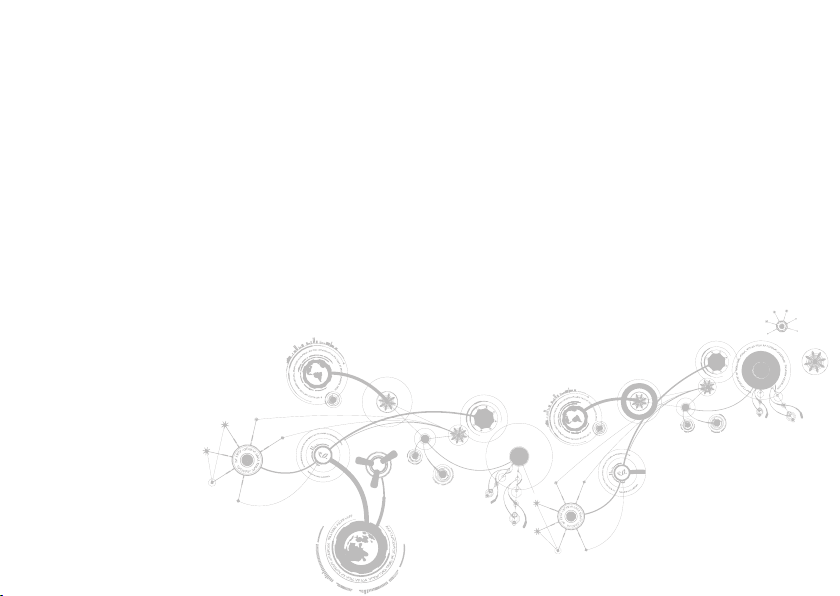
MANUALE DI ALIENWARE® M11x MOBILE
Page 2
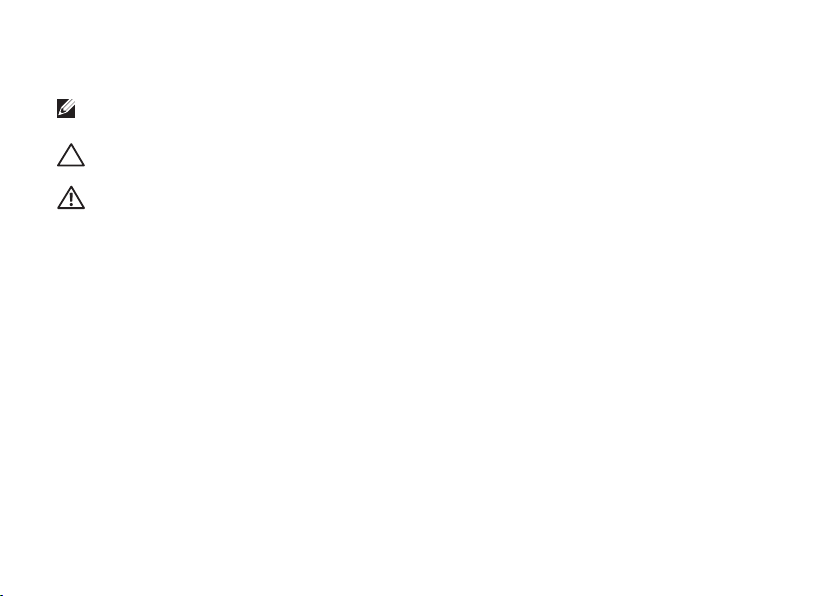
Messaggi di N.B., Attenzione e Avvertenza
N.B. Un messaggio di N.B. indica informazioni importanti che consentono di migliorare l’utilizzo del
computer.
ATTENZIONE: Un messaggio di ATTENZIONE indica un danno potenziale all’hardware o la perdita di dati,
e spiega come evitare il problema.
AVVERTENZA: Un messaggio di AVVERTENZA indica un rischio di danni materiali, lesioni personali o
morte.
Il presente contenuto è soggetto a modifica senza preavviso.
© 2009-2010 Dell Inc. Tutti i diritti riservati.
È severamente vietata la riproduzione di questi materiali, con qualsiasi strumento, senza l’autorizzazione scritta
di Dell Inc..
Marchi commerciali utilizzati in questo manuale: Alienware, AlienFX e il logo AlienHead sono marchi commerciali
o marchi registrati di Alienware Corporation.; Dell è un marchio commerciale di Dell Inc.; Microsoft e Windows
sono marchi commerciali o marchi registrati di Microsoft Corporation negli Stati Uniti e/o in altri Paesi.; Intel,
Pentium e SpeedStep sono i marchi registrati e Core è un marchio commerciale di Intel Corporation negli Stati
Uniti e in altri Paesi.; Bluetooth è un marchio registrato di proprietà di Bluetooth SIG, Inc.; Computrace e Absolute
sono marchi registrati di Absolute Software Corporation.
Altri marchi e nomi commerciali possono essere utilizzati in questo manuale sia in riferimento alle entità che
rivendicano i marchi e i nomi che i prodotti stessi. Dell Inc. nega qualsiasi partecipazione di proprietà relativa a
marchi e nomi commerciali diversi da quelli di sua proprietà.
Modello: P06T Tipo: P06T001/P06T002 N/P: TNJ7N Rev. A01 Gennaio 2010
Page 3
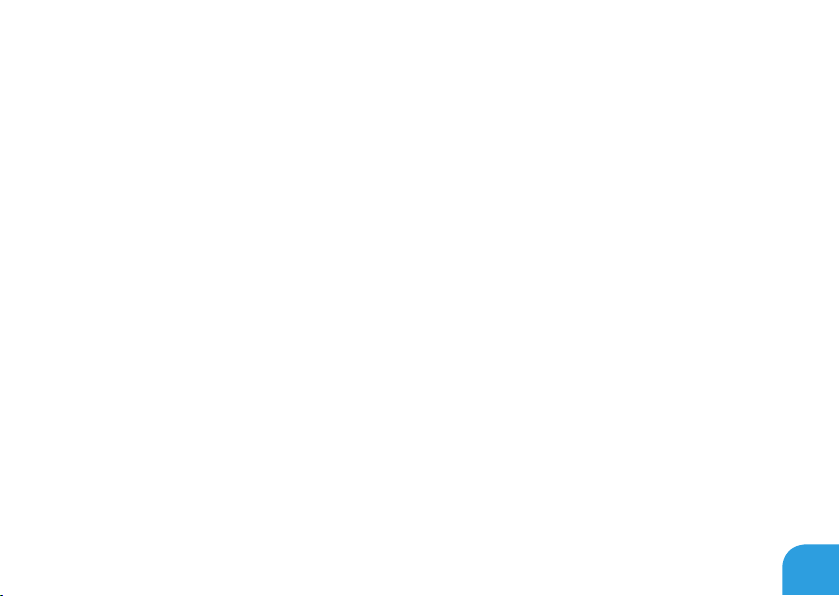
SOMMARIO
CAPITOLO 1: INSTALLAZIONE DEL PORTATILE ...........................................9
Prima di installare il portatile .....................................................10
Collegare l’adattatore c.a. .........................................................12
Premere il pulsante di alimentazione ..............................................13
Collegare il cavo di rete (opzionale) ................................................14
Installare Microsoft Windows .....................................................15
Eettuare la connessione a Internet (opzionale) ...................................16
CAPITOLO 2: CONOSCENZA DEL PORTATILE............................................19
Caratteristiche della vista sinistra . . . . . . . . . . . . . . . . . . . . . . . . . . . . . . . . . . . . . . . . . . . . . . . . 20
Caratteristiche della vista destra ................................................. 23
Caratteristiche della vista posteriore ..............................................24
Funzionalità dello schermo .......................................................26
Funzionalità della base del computer e della tastiera .............................. 28
Pulsante di alimentazione .......................................................30
Tasti funzione . . . . . . . . . . . . . . . . . . . . . . . . . . . . . . . . . . . . . . . . . . . . . . . . . . . . . . . . . . . . . . . . . . . 32
3
Page 4
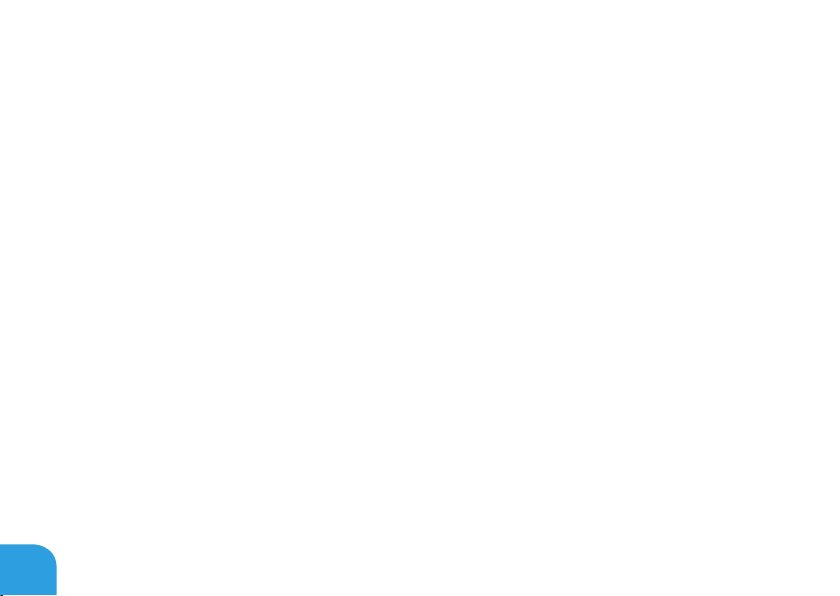
SOMMARIO
CAPITOLO 3: USO DEL PORTATILE .....................................................35
Command Center Alienware...................................................... 36
Uso di supporti e schede rimovibili ...............................................40
Uso del controllo wireless ........................................................ 40
Pacco batteria....................................................................41
Gestione del risparmio di energia..................................................42
Congurazione del BIOS ......................................................... 44
CAPITOLO 4: INSTALLAZIONE E SOSTITUZIONE DEI COMPONENTI.......................59
Operazioni preliminari ........................................................... 60
Sostituzione del pacco batteria................................................... 64
Aggiornamento o sostituzione della memoria ......................................67
Aggiornamento o sostituzione del gruppo disco rigido............................. 69
CAPITOLO 5: RISOLUZIONE DEI PROBLEMI.............................................73
Suggerimenti e consigli essenziali.................................................74
Backup e manutenzione generale .................................................75
Strumenti di diagnostica software.................................................77
Risposte a problemi comuni.......................................................81
4
Page 5
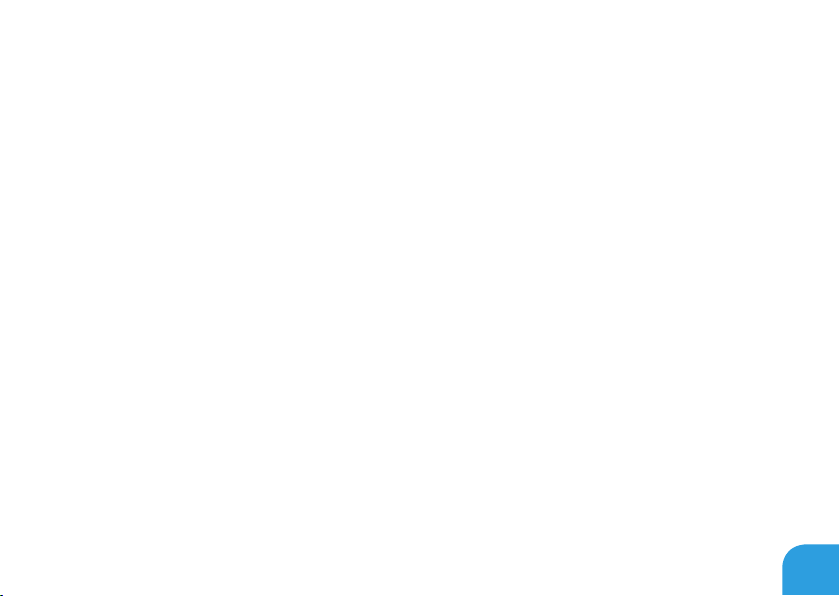
SOMMARIO
CAPITOLO 6: RIPRISTINO DI SISTEMA ................................................ 89
Opzioni di ripristino.............................................................. 90
Dell DataSafe Local Backup .......................................................91
CAPITOLO 7: SPECIFICHE DI BASE .....................................................95
APPENDICE .........................................................................103
PRECAUZIONI GENERALI E DI SICUREZZA ELETTRICA ..............................104
COME CONTATTARE ALIENWARE .................................................107
5
Page 6
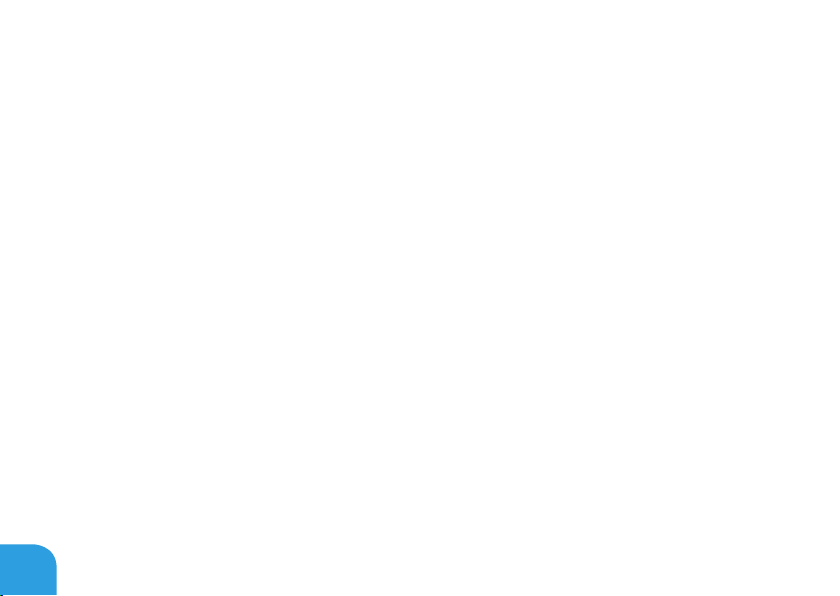
6
Page 7
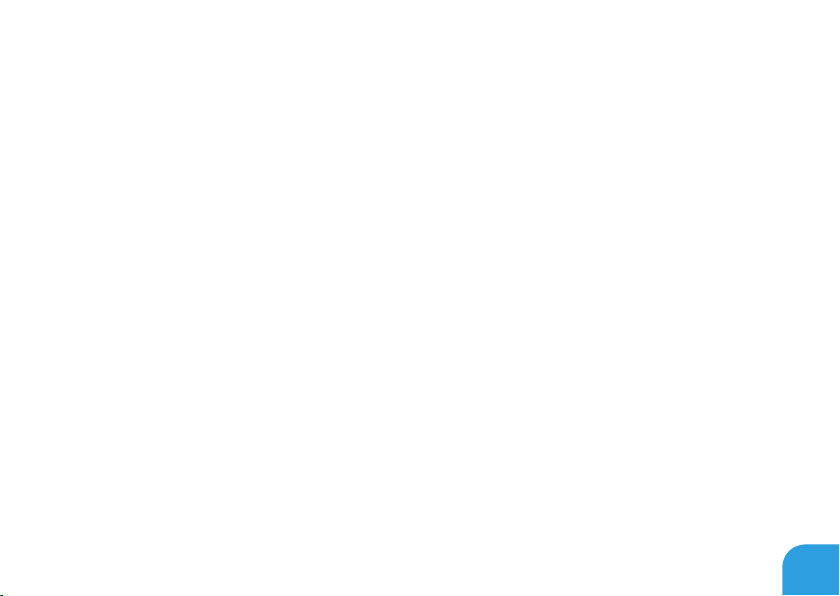
Egregio e stimato cliente Alienware,
benvenuto nella famiglia Alienware. Siamo entusiasti di includerLa nel crescente numero di
utenti esperti nelle prestazionimobile elevate.
I tecnici Alienware, che hanno prodotto a mano il Suo computer, si sono accertati che le
prestazioni elevate mobile fossero opportunamente ottimizzate e che ne fossero sfruttate
appieno le potenzialità. Costruiamo computer con un unico scopo incrollabile: "Costruiscilo
come se fosse tuo". I tecnici non si fermeranno nché il Suo nuovo computer non soddis o
superi i nostri criteri molto esigenti.
Abbiamo ampiamente testato il Suo computer al ne di garantire che Lei apprezzi i più
elevati livelli di prestazioni. Oltre ad un periodo di invecchiamento preventivo standard, il Suo
sistema è stato valutato utilizzando strumenti del mondo reale come i riferimenti sintetici
delle prestazioni.
La invitiamo a condividere la Sua esperienza con le nostre nuove prestazioni elevatemobile,
pertanto non esiti ad inviare un messaggio di posta elettronica o a chiamare Alienware
per qualsiasi domanda o problema. L’intero sta condivide il Suo entusiasmo per la nuova
tecnologia e speriamo che Lei apprezzi l’utilizzo del Suo nuovo mobile tanto quanto è stato
per Alienware nel costruirlo per Lei.
Cordiali saluti,
Il personale Alienware
7
Page 8
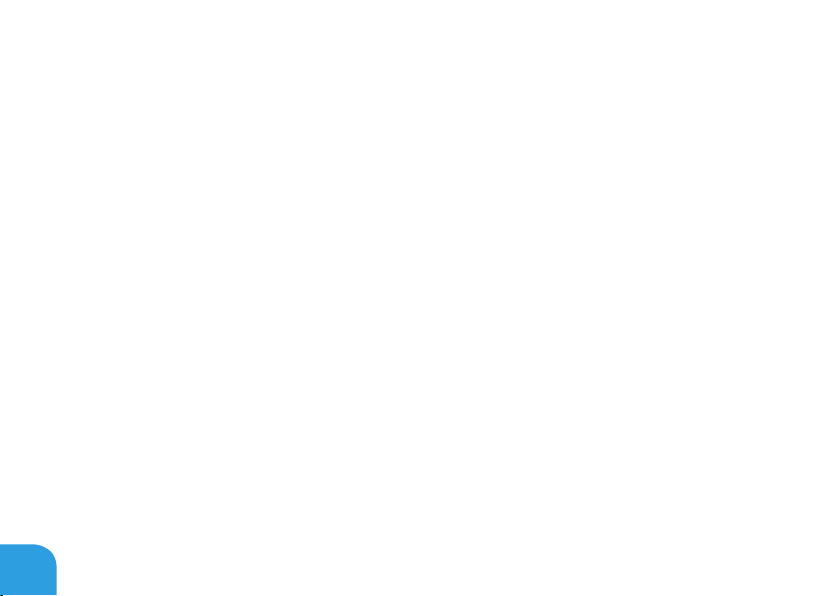
8
Page 9
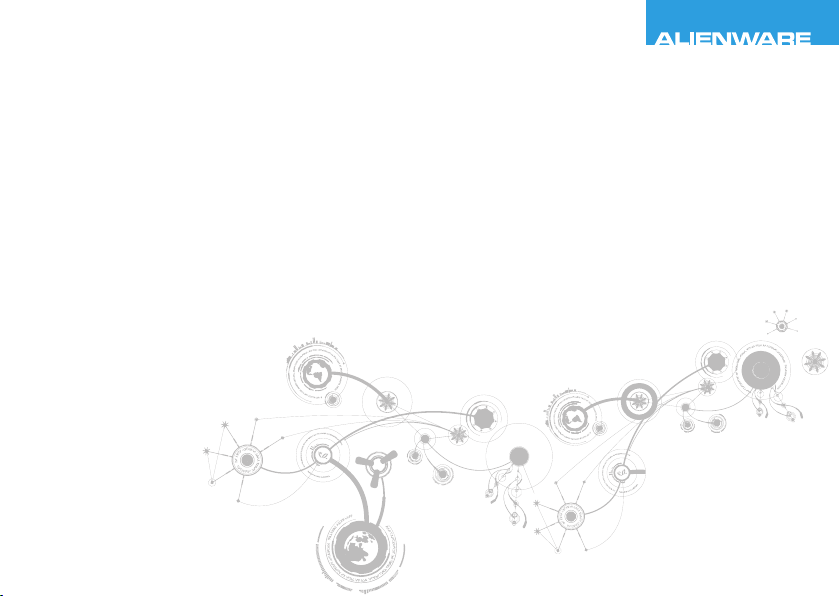
CHAPTER 1: SETTING UP YOUR LAPTOP
CAPITOLO 1: INSTALLAZIONE DEL PORTATILE
Page 10
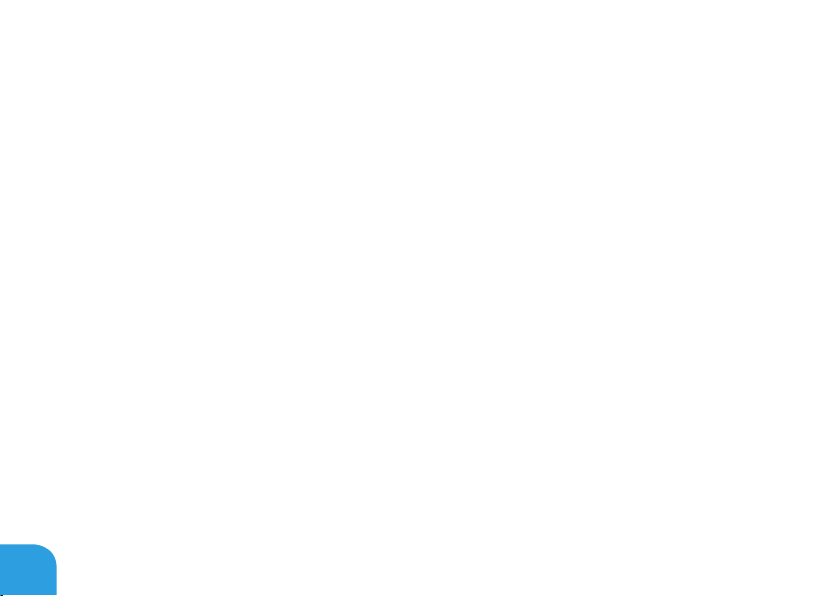
CAPITOLO 1: INSTALLAZIONE DEL PORTATILE
Prima di installare il portatile
Congratulazioni per l’acquisto dell’Alienware® M11x!
Leggere tutte le istruzioni di sicurezza e di installazione prima di collegare il nuovo portatile.
Cominciare aprendo con cura la confezione e rimuovendo tutti i componenti spediti.
Prima di impostare il portatile o installare i componenti, consultare la fattura inclusa per
vericare che tutti gli articoli ordinati siano presenti e accertarsi di controllare tutti gli articoli
per qualsiasi danno sico che possa essersi vericato durante la spedizione. Segnalare
eventuali componenti mancanti o articoli danneggiati al servizio clienti entro 5 giorni dalla
ricezione della spedizione. Non saranno accettate eventuali segnalazioni relative ad articoli
mancanti o danneggiati, inviate dopo i primi 5 giorni dalla ricezione della spedizione. Alcuni
tra gli articoli più comuni da vericare includono:
Portatile e adattatore c.a. con cavo di alimentazione•
Codice CD di Microsoft situato sul fondo del portatile•
Monitor con cavo di alimentazione e cavo video (se è stato ordinato)•
Tastiera (se è stata ordinata)•
Mouse (se è stato ordinato)•
Altoparlanti e subwoofer multimediali (se sono stati ordinati)•
Controller del joystick (se sono stati ordinati)•
Potrebbe inoltre essere necessario un piccolo cacciavite a testa piatta e/o a croce per collegare
i cavi periferici al portatile.
10
Page 11
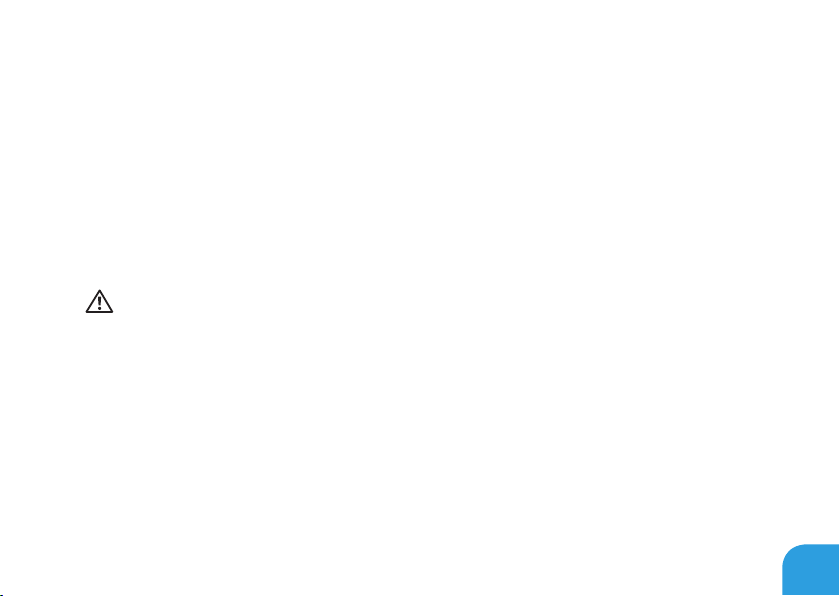
CAPITOLO 1: INSTALLAZIONE DEL PORTATILE
Documentazione e supporti del prodotto
La documentazione spedita insieme al portatile Alienware® è progettata per fornire risposte
a molte delle domande che potrebbero risultare dall’esplorazione delle funzionalità del nuovo
portatile. È possibile consultare la documentazione per le informazioni tecniche o l’uso
in generale, se necessario, per rispondere alle domande in futuro oppure assistere l’utente
nel trovare risposte e soluzioni. Il supporto incluso con il portatile viene descritto in alcune
sezioni della documentazione e potrebbe essere necessario completare alcune attività. Come
sempre, il personale del Supporto tecnico è a disposizione per assistere l’utente.
Collocamento del portatile
AVVERTENZA: Non collocare il portatile accanto o sopra ad un termosifone oppure su
un condotto di aria calda. Se il portatile viene collocato in un mobile, accertarsi che
sia presente una ventilazione adeguata. Non collocare il portatile in un luogo umido
o in una qualsiasi area in cui il portatile potrebbe essere esposto a pioggia o acqua.
Prestare attenzione a non versare liquidi di alcun tipo sopra o all’interno del portatile.
Quando si colloca il portatile, accertarsi che:
venga posizionato su una supercie che sia contemporaneamente piana e stabile; •
i connettori del cavo di alimentazione e di altri cavi non siano bloccati tra il portatile e il •
muro, o qualunque altro oggetto;
niente ostruisca il usso d’aria davanti, dietro o sotto al portatile;•
il portatile abbia spazio sufciente in modo che sia possibile accedere facilmente alle •
unità ottiche e alle altre unità di archiviazione esterne.
11
Page 12
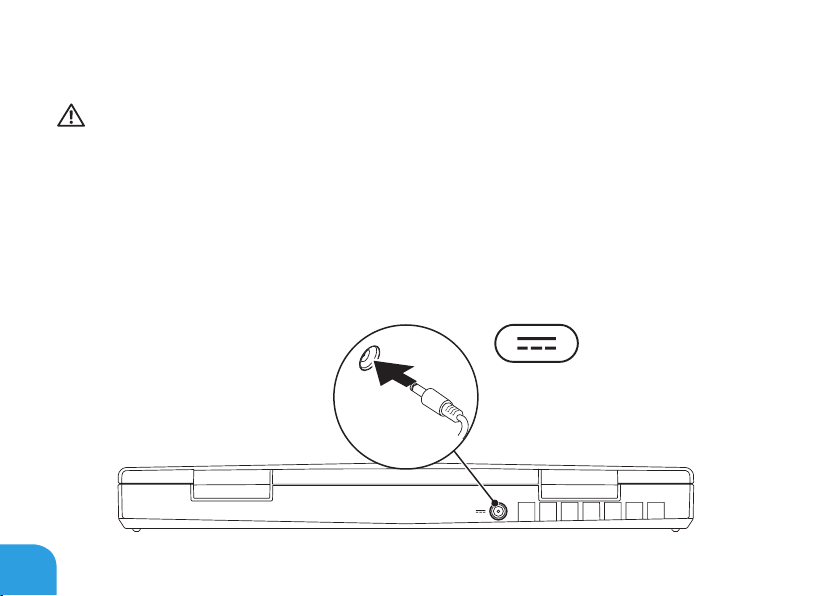
CAPITOLO 1: INSTALLAZIONE DEL PORTATILE
Collegare l’adattatore c.a.
AVVERTENZA: L’adattatore c.a. è compatibile con le prese elettriche di qualsiasi Paese.
I connettori di alimentazione e le ciabatte, tuttavia, variano da un Paese all’altro.
L’uso di un cavo incompatibile o non correttamente collegato ad una ciabatta o presa
elettrica, potrebbe provocare incendi o danni all’apparecchiatura.
12
Page 13
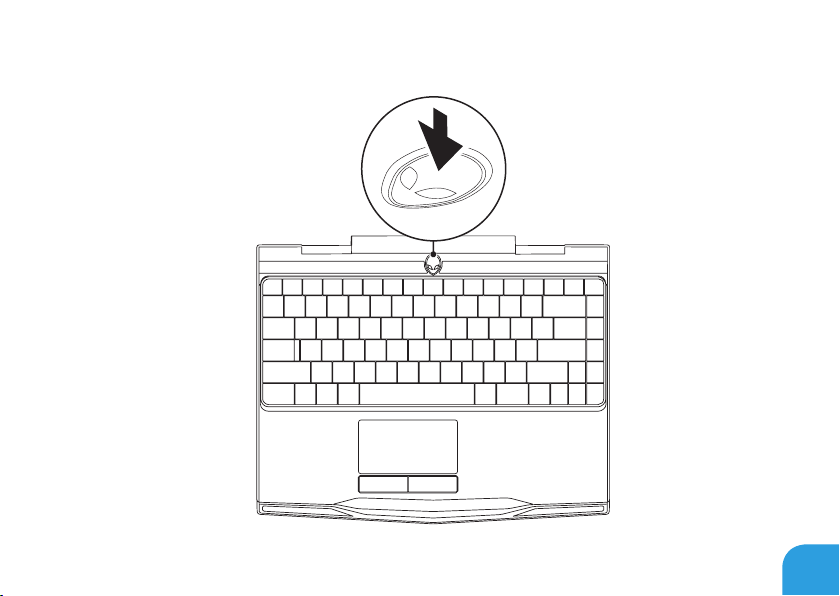
CAPITOLO 1: INSTALLAZIONE DEL PORTATILE
Premere il pulsante di alimentazione
13
Page 14
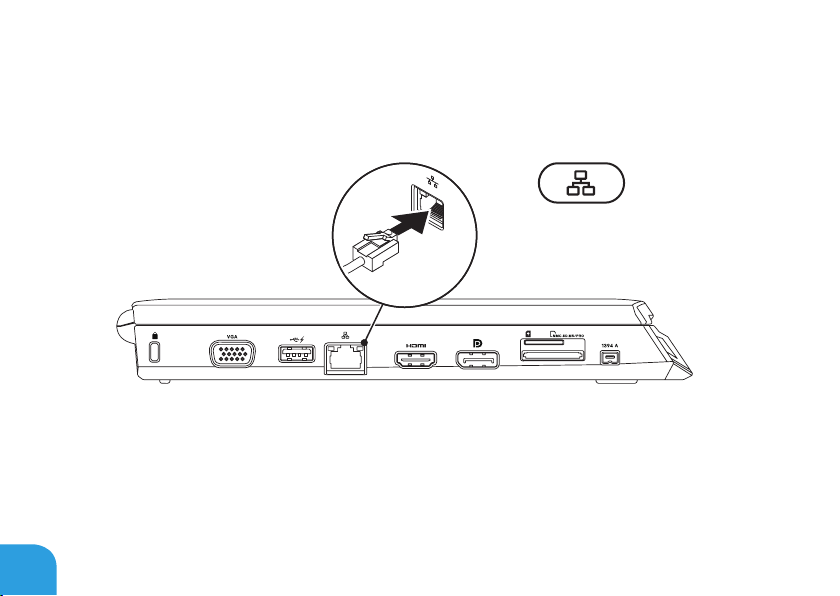
CAPITOLO 1: INSTALLAZIONE DEL PORTATILE
Collegare il cavo di rete (opzionale)
14
Page 15
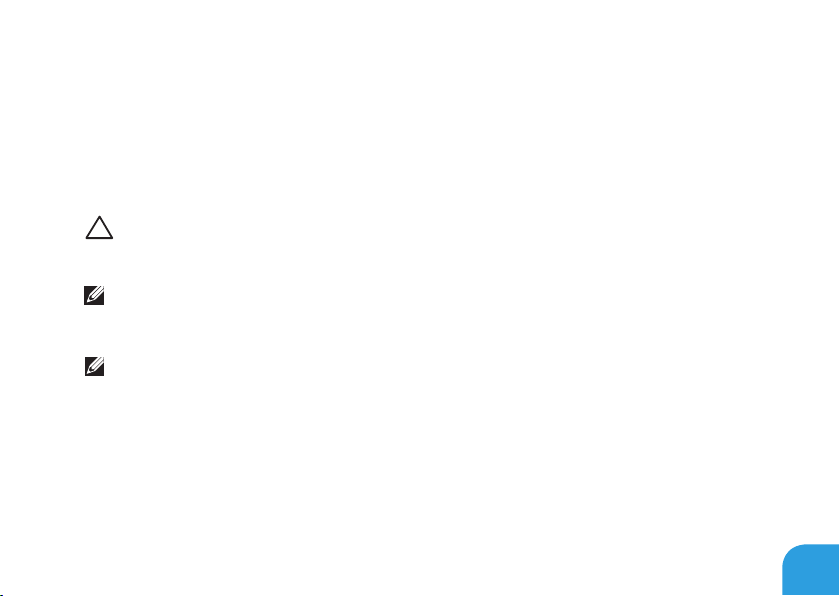
CAPITOLO 1: INSTALLAZIONE DEL PORTATILE
Installare Microsoft Windows
Il computer è precongurato con il sistema operativo Microsoft® Windows®. Per installare
Windows per la prima volta, seguire le istruzioni visualizzate. Questa procedura è obbligatoria
e il completamento potrebbe richiedere un po’ di tempo. Le schermate dell’installazione
di Windows illustrano diverse procedure, incluse l’accettazione dei contratti di licenza,
l’impostazione delle preferenze e l’impostazione di una connessione Internet.
ATTENZIONE: Non interrompere il processo di installazione del sistema operativo.
Questa operazione potrebbe rendere il computer inutilizzabile e sarà necessario
reinstallare il sistema operativo.
N.B. Per prestazioni ottimali del computer, si consiglia di scaricare e installare
l’ultima versione del BIOS e dei driver per il computer disponibili all’indirizzo
support.dell.com.
N.B. Per maggiori informazioni sul sistema operativo e sulle funzionalità, consultare
support.dell.com/MyNewDell.
15
Page 16

CAPITOLO 1: INSTALLAZIONE DEL PORTATILE
Effettuare la connessione a Internet (opzionale)
Impostazione di una connessione cablata
Se si utilizza una connessione remota, collegare la linea telefonica al modem USB •
esterno opzionale e alla presa a muro del telefono, prima di impostare la connessione
Internet.
Se si sta utilizzando una connessione tramite modem DSL o via cavo/satellitare, •
contattare l’ISP (Internet Service Provider, Provider di servizi Internet) o il servizio
telefonico cellulare per le istruzioni di installazione.
Per completare l’impostazione della connessione Internet cablata, seguire le istruzioni in
"Impostazione della connessione Internet" a pagina 18.
16
Page 17
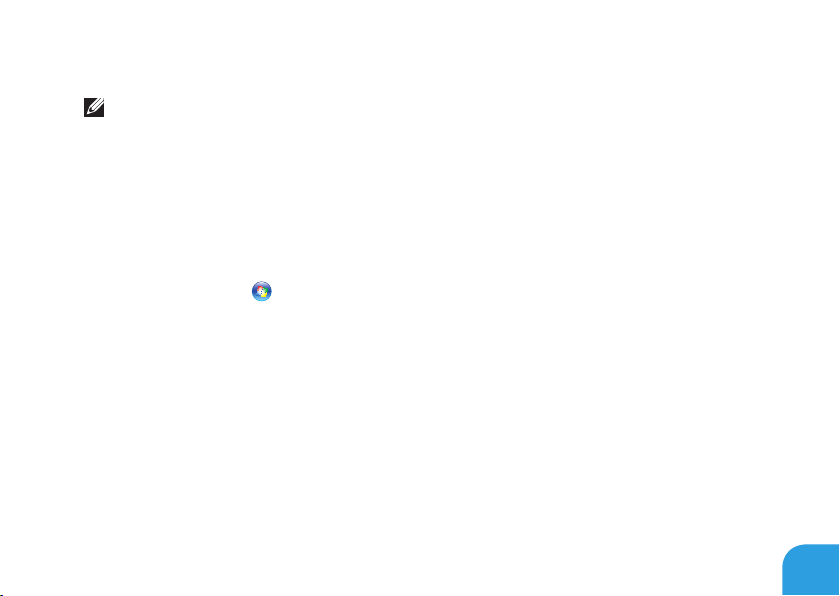
CAPITOLO 1: INSTALLAZIONE DEL PORTATILE
Impostazione di una connessione wireless
N.B. Per impostare il router wireless, consultare la documentazione spedita assieme al
router.
Prima di poter utilizzare la connessione Internet wireless, è necessario connettersi al router
wireless.
Per impostare la connessione ad un router wireless:
Accertarsi che la modalità wireless sia abilitata nel computer.1.
Salvare e chiudere i le aperti e uscire da tutti i programmi in esecuzione.2.
Fare clic su 3. Start → Control Panel (Pannello di controllo).
Nella casella di ricerca, digitare 4. network (rete), quindi fare clic su Network and
Sharing Center (Centro connessioni di rete e condivisione)→ Connect to a network
(Connessione a una rete).
Seguire le istruzioni visualizzate per completare l’impostazione.5.
17
Page 18
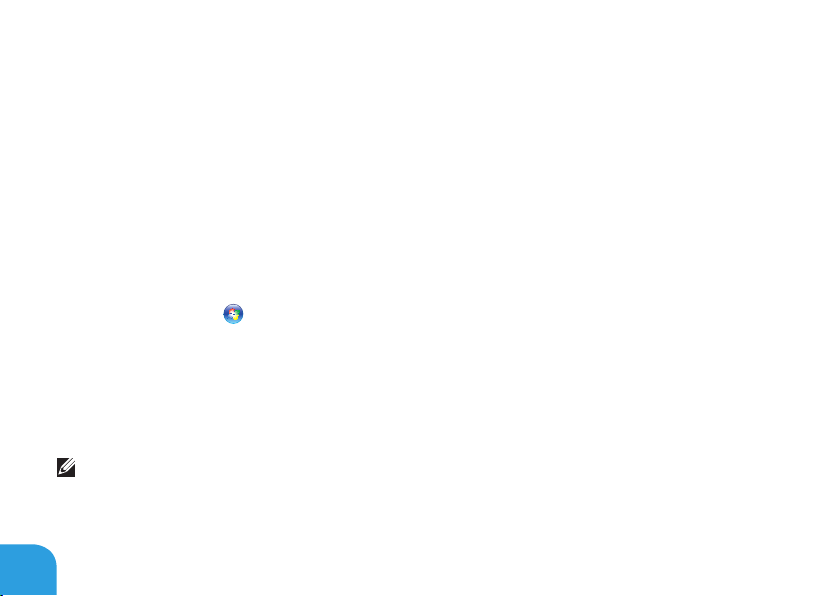
CAPITOLO 1: INSTALLAZIONE DEL PORTATILE
Impostazione della connessione Internet
Gli ISP e le relative oerte variano da Paese a Paese. Contattare l’ISP per le oerte disponibili
nel proprio Paese.
Se non è possibile connettersi a Internet, ma lo è stato in passato, potrebbe essersi vericata
un’interruzione del servizio da parte dell’Internet Service Provider (ISP, Provider di servizi
Internet). Contattare l’ISP per vericare lo stato del servizio o per provare a connettersi
nuovamente in seguito.
Avere a portata di mano le informazioni sull’ISP. Se non si dispone di un ISP, la procedura
guidata Connect to the Internet (Connessione a Internet) consente di ottenerne uno.
Salvare e chiudere i le aperti e uscire da tutti i programmi in esecuzione.1.
Fare clic su 2. Start → Control Panel (Pannello di controllo).
Nella casella di ricerca, digitare 3. network (rete), quindi fare clic su Network and
Sharing Center (Centro connessioni di rete e condivisione)→ Set up a new connection
or Network (Congura nuova connessione o rete)→ Connect to the Internet (Connetti
a Internet).
Viene visualizzata la nestra Connect to the Internet (Connessione a Internet).
N.B. Se non si conosce il tipo di connessione da selezionare, fare clic su Help me choose
(Suggerimenti per la scelta) o contattare l’ISP.
Seguire le istruzioni visualizzate e utilizzare le informazioni sull’impostazione fornite 4.
dall’ISP per completare l’impostazione.
18
Page 19
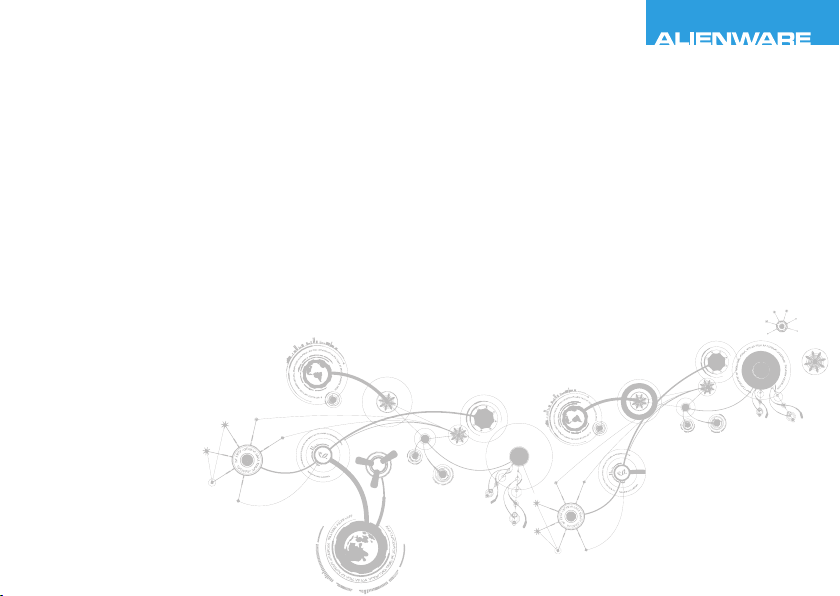
CHAPTER 2: GETTING TO
KNOW YOUR LAPTOP
CAPITOLO 2: CONOSCENZA DEL PORTATILE
Page 20
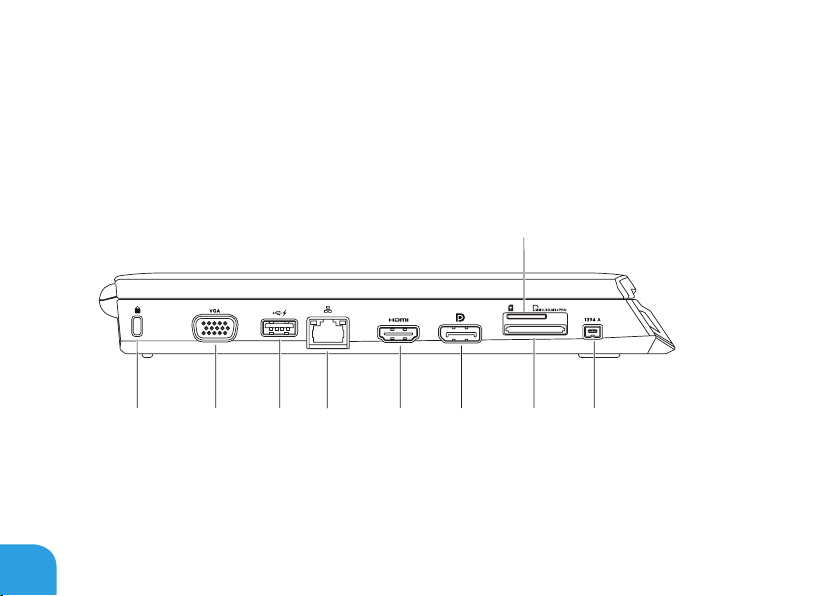
CAPITOLO 2: CONOSCENZA DEL PORTATILE
21 3 4 5 6 7
9
8
Questo capitolo fornisce informazioni sul nuovo portatile al ne di far familiarizzare l’utente
con le sue varie funzionalità e per formarlo e renderlo rapidamente operativo.
Caratteristiche della vista sinistra
20
Page 21
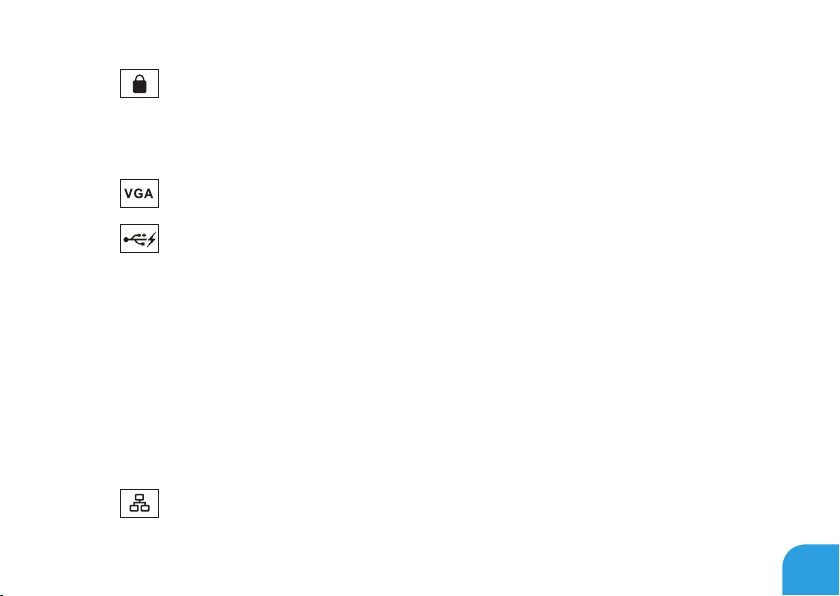
CAPITOLO 2: CONOSCENZA DEL PORTATILE
1
2
3
4
Slot per cavo di sicurezza — Consente di ssare al computer un cavo di sicurezza
reperibile in commercio.
N.B. Prima di acquistare un cavo di sicurezza, accertarsi che funzioni con lo slot per
cavo di sicurezza sul computer.
Connettore VGA — Si collega a dispositivi video, come un monitor o un proiettore.
Connettore USB con USB PowerShare — Si collega a dispositivi USB, come un
mouse, una tastiera, una stampante, un’unità esterna o un lettore MP3.
La funzionalità USB PowerShare consente di caricare dispositivi USB quando il
computer è acceso/spento o in stato di sospensione.
N.B. Alcuni dispositivi USB potrebbero non caricarsi quando il computer è spento o in
stato di sospensione. In questi casi, accendere il computer per caricare il dispositivo.
N.B. Se si spegne il computer mentre si sta caricando un dispositivo USB, il dispositivo
smette di caricarsi. Per continuare la carica, scollegare il dispositivo USB e ricollegarlo.
N.B. USB PowerShare viene automaticamente disattivato quando rimane solo il 10%
della durata della batteria totale.
Connettore di rete — Collega il computer ad un dispositivo di rete o di
connessione a banda larga.
21
Page 22
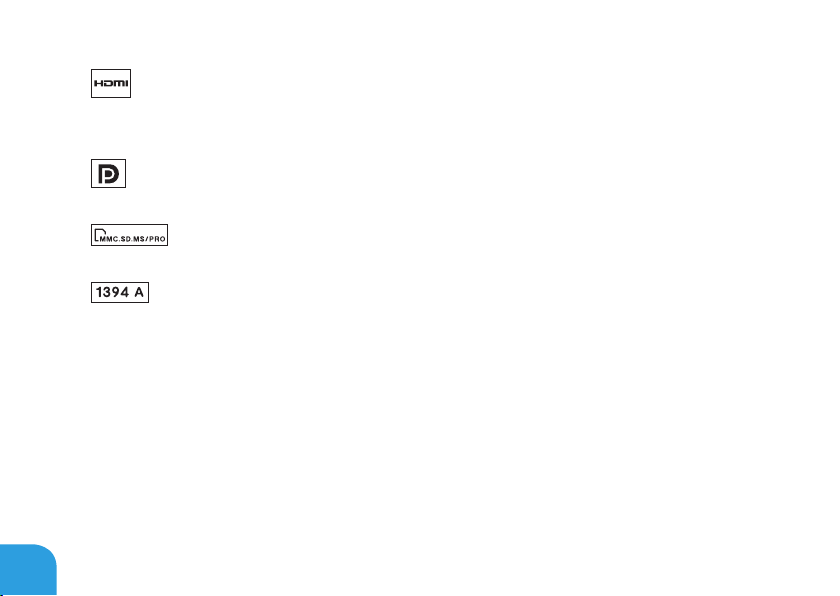
CAPITOLO 2: CONOSCENZA DEL PORTATILE
22
5
6
7
8
9
Connettore HDMI — Si collega ad una TV per entrambi i segnali audio e video
digitali multicanale.
N.B. Per un monitor senza altoparlanti incorporati, verrà letto solo il segnale video.
Connettore DisplayPort — Collega il computer a monitor e proiettori esterni
tramite DisplayPort.
Lettore scheda multimediale 3 in 1 — Fornisce un modo comodo e veloce
per visualizzare e condividere foto digitali, musica, video e documenti.
Connettore IEEE 1394 A — Consente di collegare dispositivi multimediali seriali
ad alta velocità, come videocamere digitali.
Slot per schede SIM — Consente di installare un Subscriber Identity Module (SIM,
Modulo identicativo abbonato) per navigare in Internet, controllare la posta
elettronica e connettersi ad una rete privata virtuale. Per avere accesso a queste
funzionalità, è necessario trovarsi all’interno della rete del provider di servizi del
cellulare.
Page 23
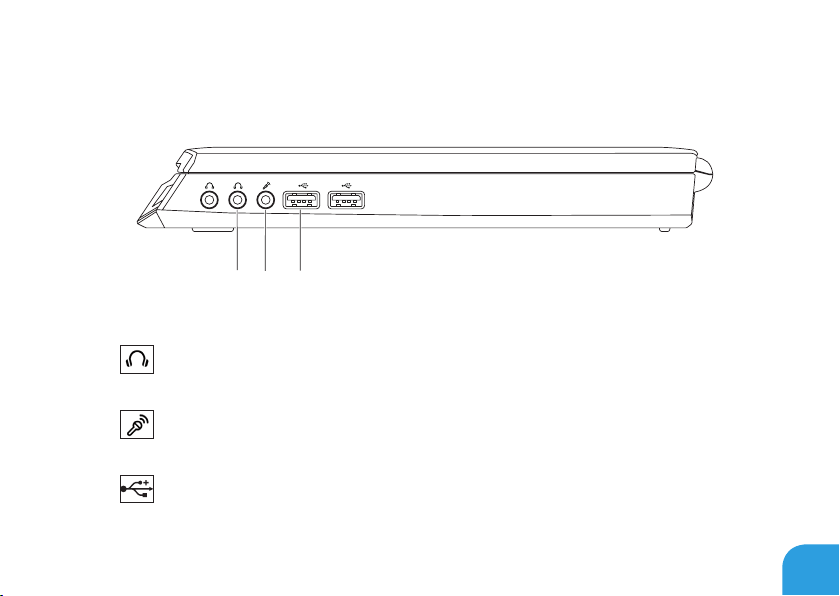
CAPITOLO 2: CONOSCENZA DEL PORTATILE
1 2
3
Caratteristiche della vista destra
1
2
3
Connettori di uscita audio/cufa (2) — Consente di collegare un paio di cufe o
un altoparlante o un sistema audio alimentato.
Connettore del microfono/dell’ingresso audio — Consente di collegare un
microfono o un segnale d’ingresso per l’uso con programmi audio.
Connettori USB (2) — Consentono di collegare dispositivi USB, come un mouse,
una tastiera, una stampante, un’unità esterna o un lettore MP3.
23
Page 24
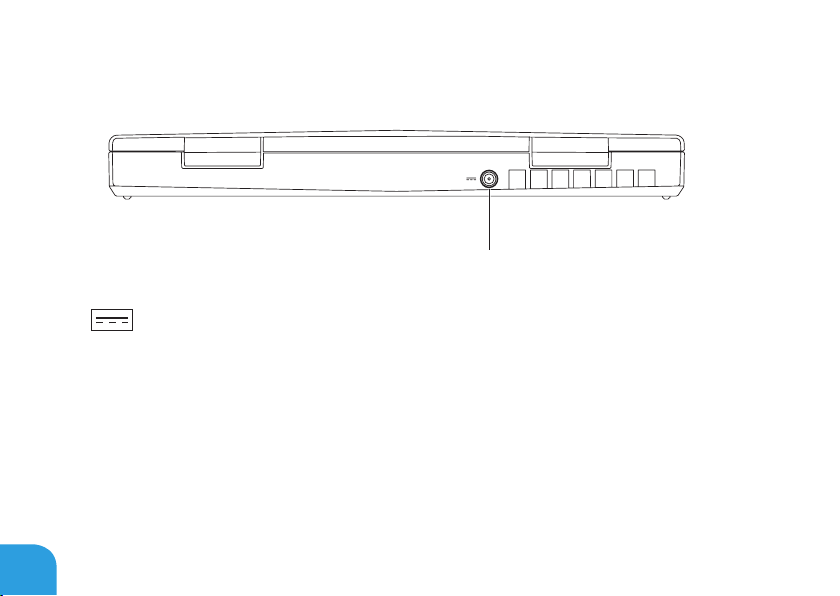
CAPITOLO 2: CONOSCENZA DEL PORTATILE
1
Caratteristiche della vista posteriore
24
1
Connettore dell’adattatore c.a. — Consente di collegare un adattatore c.a. per
alimentare il computer e caricare la batteria.
Page 25
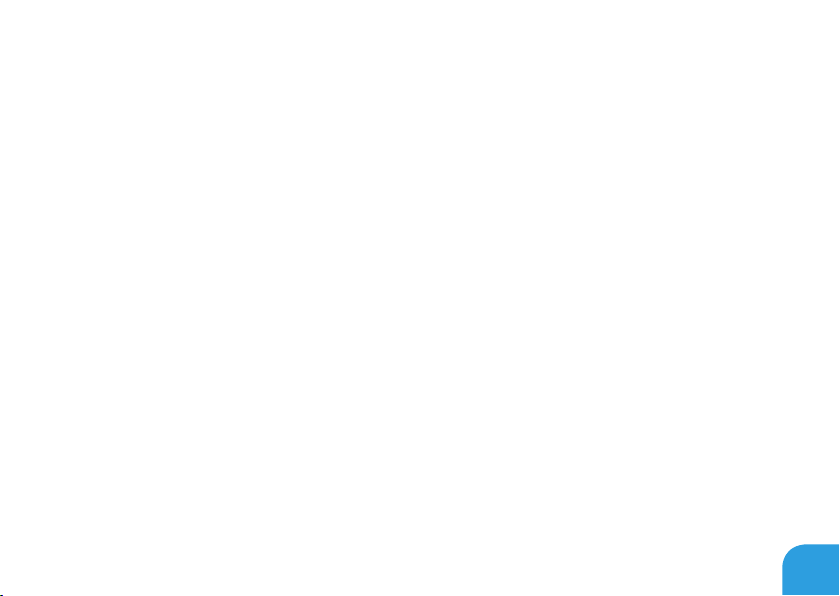
CAPITOLO 2: CONOSCENZA DEL PORTATILE
25
Page 26

CAPITOLO 2: CONOSCENZA DEL PORTATILE
1 2 3 4
Funzionalità dello schermo
26
Page 27
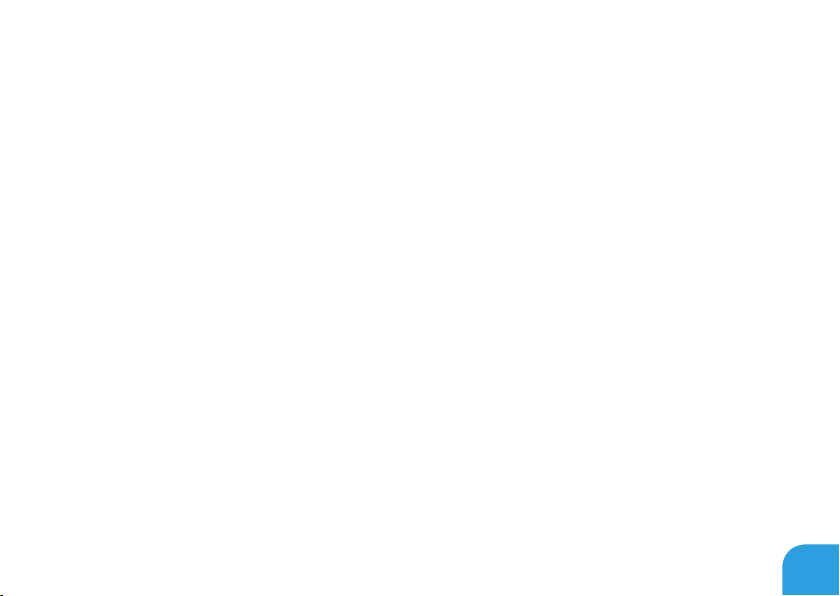
CAPITOLO 2: CONOSCENZA DEL PORTATILE
1 Microfono — Fornisce audio di alta qualità per videoconferenza e registrazione vocale.
2 Fotocamera — Fotocamera incorporata per acquisizione video, conferenze o
comunicazioni via chat.
3 Indicatore di attività della fotocamera — Indica se la fotocamera è accesa o spenta.
4 Schermo — Lo schermo può variare in base alle scelte eettuate al momento
dell’acquisto del computer. Per maggiori informazioni sugli schermi, consultare
la Guida alla tecnologia Dell disponibile nel disco rigido o all’indirizzo
support.dell.com/manuals.
27
Page 28
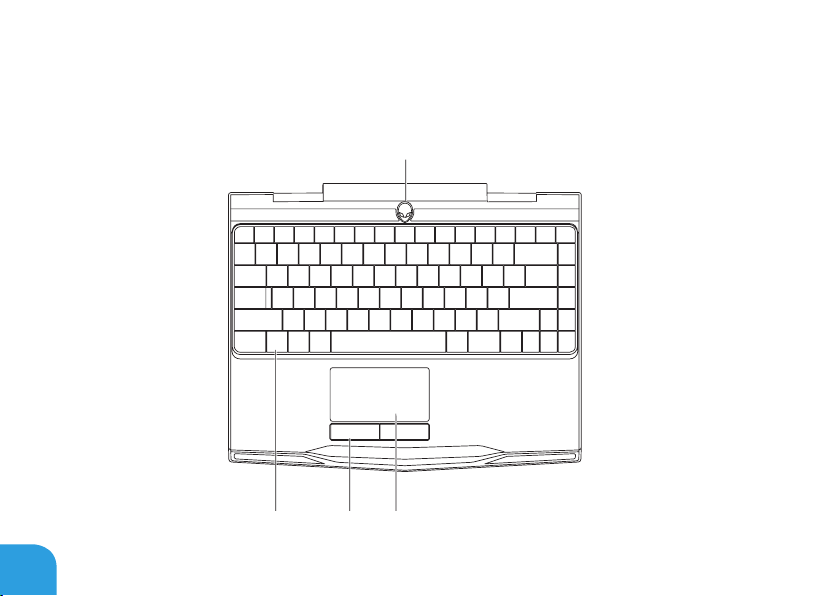
CAPITOLO 2: CONOSCENZA DEL PORTATILE
2 3 4
1
Funzionalità della base del computer e della tastiera
28
Page 29
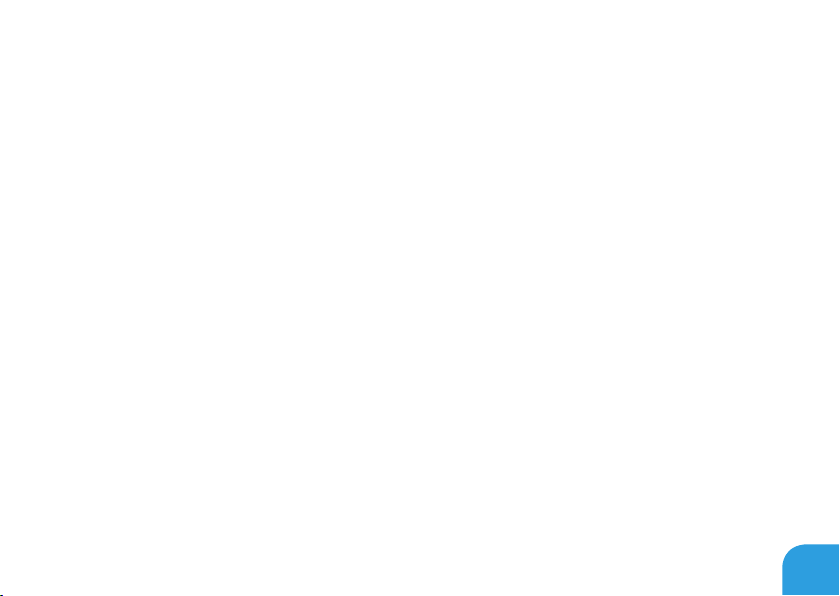
CAPITOLO 2: CONOSCENZA DEL PORTATILE
1 Pulsante di alimentazione — Quando premuto, accende e spegne il computer.Per
maggiori informazioni, consultare "Pulsante di alimentazione" a pagina 30.
2 Tastiera — La tastiera retroilluminata fornisce visibilità in ambienti oscuri illuminando
tutti i simboli sui tasti.
3 Pulsanti del touchpad (2) — Forniscono le funzioni di selezione tramite clic con il
pulsante sinistro e destro, come quelle di un mouse.
4 Touchpad — Fornisce la funzionalità di un mouse per spostare il cursore, trascinare o
spostare gli articoli selezionati, e di selezione tramite il pulsante sinistro del mouse
toccando la supercie.
29
Page 30
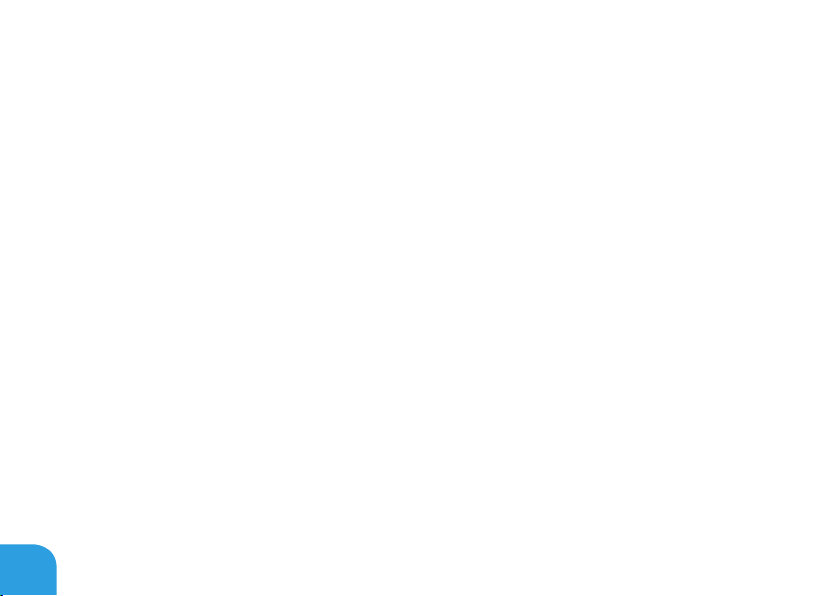
CAPITOLO 2: CONOSCENZA DEL PORTATILE
Pulsante di alimentazione
È possibile programmare questo pulsante per eseguire azioni tipo arresto del sistema
operativo o accesso alla modalità di standby. Per dettagli sulle procedure di programmazione
di questo pulsante, consultare Power Options (Opzioni risparmio energia) nel Control Panel
(Pannello di controllo) del sistema operativo Microsoft® Windows®.
Il pulsante di alimentazione si trova al centro del coperchio del cardine. Per la posizione esatta,
consultare "Funzionalità della tastiera e della base del computer" a pagina 28.
Il colore del bordo di AlienHead indica lo stato dell’alimentazione. È possibile modicare il
colore che indica lo stato dell’alimentazione mediante il software AlienFX®.
30
Page 31

CAPITOLO 2: CONOSCENZA DEL PORTATILE
Sull’adattatore c.a.:
Colore c.a. blu o personalizzato La batteria è completamente
caricata.
Colore c.a. blu o personalizzato che
sfuma nel colore della batteria bianco
o personalizzato
Colore c.a. blu o personalizzato che
sfuma nel nero
Sulla batteria:
Il computer è spento o acceso e la
batteria si sta caricando.
Il computer è in modalità di standby.
Colore della batteria giallo o
personalizzato
Colore della batteria giallo o
personalizzato che sfuma nel nero
Colore della batteria giallo o
personalizzato intermittente
Per ulteriori dettagli sulle modalità di standby e di ibernazione, consultare Power Options
(Opzioni risparmio energia) nel Control Panel (Pannello di controllo) del sistema operativo
Microsoft Windows.
La batteria è completamente
caricata.
Il computer è in modalità di standby.
Il livello di carica della batteria è
basso.
31
Page 32

CAPITOLO 2: CONOSCENZA DEL PORTATILE
Tasti funzione
N.B. A seconda della congurazione del portatile acquistato, alcuni dei tasti funzione
potrebbero non avere alcuna attività associata.
Il tasto <Fn> si trova vicino l’angolo inferiore sinistro della tastiera, e viene usato con gli altri
tasti per attivare alcune funzioni. Tenere premuto il tasto <Fn> insieme al tasto descritto in
basso:
F1 — Extend Desktop (Estendi desktop)
Premere <Fn><F1> per passare tra le varie opzioni degli schermi esterni disponibili
simultaneamente o separatamente.
F2 – Check Battery Status (Controlla stato batteria) e Battery Charge Disable/
Enable (Disabilitazione/Abilitazione carica batteria)
Premere <Fn><F2> per attivare/disattivare il Battery Status Meter (Misuratore
stato batteria), la funzione Battery Charge Disable (Disabilitazione carica batteria)
e la funzione Battery Charge Enable (Abilitazione carica batteria).
F3 — Controllo wireless - Per attivare/disattivare le comunicazioni wireless
Premere <Fn><F3> per abilitare o disabilitare la funzione wireless.
F4 — Increase Display Brightness (Aumenta luminosità schermo)
Premere <Fn><F4> per aumentare la luminosità dello schermo.
32
Page 33

CAPITOLO 2: CONOSCENZA DEL PORTATILE
F5 — Decrease Display Brightness (Diminuisci luminosità schermo)
Premere <Fn><F5> per diminuire la luminosità dello schermo.
F6 — Binary GFX
Premere <Fn><F6> per abilitare o disabilitare la modalità graca ibrida.
L’utente può passare dalla modalità graca discreta a quella integrata,
rispettivamente, per prestazioni e risparmio di energia.
F7 – Attivazione/disattivazione Mute (Disattiva)
Premere <Fn><F7> per abilitare o disabilitare la funzione di disattivazione del
volume.
F8 — Decrease volume (Diminuisci volume)
Premere <Fn><F8> per diminuire il livello del volume.
F9 — Increase volume (Aumenta volume)
Premere <Fn><F9> per aumentare il livello del volume.
F10 — Rewind (Riavvolgimento) o Play previous track (Riproduci traccia
precedente)
Premere <Fn><F10> per riavvolgere o riprodurre la traccia precedente.
33
Page 34

CAPITOLO 2: CONOSCENZA DEL PORTATILE
F11 — Play o Pause (Pausa)
Premere <Fn><F11> per riprodurre o mettere in pausa una traccia.
F12 — Fast Forward (Avanzamento rapido) o Play next track (Riproduci traccia
successiva)
Premere <Fn><F12> per avanzare rapidamente o riprodurre il brano precedente.
PAUSE — Alienware Command Center (PAUSA - Command Center Alienware)
Premere <Fn><PAUSA> per accedere al Command Center Alienware (per maggiori
informazioni, consultare "Command Center Alienware" a pagina 36).
PRT SCRN — AlienFX
Premere <Fn><PRT SCRN> per abilitare o disabilitare l’illuminazione AlienFX.
AlienFX facilita il controllo dell’illuminazione del computer creando un tema che
contiene tutte le scelte di illuminazione.
34
Page 35

CHAPTER 3: USING YOUR LAPTOP
CAPITOLO 3: USO DEL PORTATILE
Page 36

CAPITOLO 3: USO DEL PORTATILE
Command Center Alienware
Il Command Center Alienware® consente di accedere al software esclusivo di Alienware ed
è un pannello di controllo continuamente aggiornabile. Quando Alienware rilascia nuovi
programmi, si scaricano direttamente in Command Center consentendo di generare una
libreria di strumenti di gestione, ottimizzazione e personalizzazione del sistema. È possibile
accedere al Command Center Alienware premendo <Fn><PAUSA>.
Collegamento di schermi esterni
Se si desidera accedere all’ambiente di elaborazione su una scala visivamente più vasta o
estendere l’area del desktop, è possibile collegare uno schermo esterno, quale un monitor
autonomo, una TV LCD o un proiettore.
Collegamento di uno schermo
Utilizzare il cavo appropriato in base ai connettori disponibili sul computer e sullo schermo.
Fare riferimento alla seguente tabella per identicare i connettori sul computer e sullo
schermo.
N.B. Quando si collega il computer ad un singolo schermo, collegarlo SOLO AD UNO dei
connettori sul computer.
36
Page 37

CAPITOLO 3: USO DEL PORTATILE
Tipo di
collegamento
Da VGA a VGA
(cavo VGA)
Da HDMI a HDMI
(cavo HDMI)
Da DisplayPort a
DisplayPort (cavo
DisplayPort)
Da DisplayPort a
DVI (adattatore da
DisplayPort a DVI +
cavo DVI)
N.B.
È possibile acquistare l’adattatore da DisplayPort a DVI e cavi HDMI o VGA aggiuntivi
nel sito Web della Dell all’indirizzo www.dell.com.
Computer Cavo Schermo
37
Page 38

CAPITOLO 3: USO DEL PORTATILE
Spegnere il portatile.1.
Spegnere lo schermo e scollegarlo dall’alimentazione. 2.
Collegare un’estremità del cavo dello schermo al connettore DisplayPort, HDMI o VGA 3.
sul portatile Alienware.
Collegare l’altra estremità del cavo allo stesso connettore sullo schermo. 4.
Se necessario, collegare un’estremità del cavo di alimentazione al connettore di 5.
alimentazione dello schermo.
Collegare l’altra estremità del cavo di alimentazione ad una ciabatta o presa di corrente 6.
a muro messa a terra, tripolare.
Accendere il portatile, quindi accendere lo schermo.7.
38
Page 39

CAPITOLO 3: USO DEL PORTATILE
Estensione del desktop
Con lo schermo esterno collegato, fare clic con il pulsante destro del mouse sul desktop 1.
e selezionare Personalize (Personalizza).
Selezionare 2. Connect to a projector or other external display (Connetti a un proiettore
o ad un altro visualizzatore esterno) nella parte superiore sinistra della schermata.
Fare clic su 3. Connect Display (Collega schermo).
Scegliere tra le opzioni di seguito che vengono visualizzate:4.
Duplicate my desktop on all displays (mirrored)• (Duplica il desktop di questo
computer su tutti gli schermi, copia identica)
Show dierent parts of my desktop on each display (extended)• (Mostra parti
diverse del desktop di questo computer su ogni schermo, desktop esteso)
Show my desktop on the external display only• (Mostra il desktop di questo
computer solo sullo schermo esterno)
Fare clic su 5. Apply (Applica) per applicare le modiche e quindi fare clic su OK per uscire
dal pannello di controllo Display Settings (Impostazioni schermo).
39
Page 40

CAPITOLO 3: USO DEL PORTATILE
Uso di supporti e schede rimovibili
Osservare le misure di sicurezza indicate nel seguito:
Quando non è inserita alcuna scheda multimediale (schede SD/MMC/MS) nello slot per schede
multimediali, accertarsi che la scheda di protezione che è stata spedita assieme al portatile
sia inserita nello/negli slot non utilizzato/i. Le schede di protezione proteggono gli slot
inutilizzati dalla polvere e da altre particelle. Quando si inserisce una scheda di protezione,
accertarsi che il lato corretto sia sulla parte superiore (indicato dal segno di una freccia su
alcune schede di protezione). L’inserimento di una scheda di protezione al contrario potrebbe
danneggiare il portatile.
Uso del controllo wireless
Il controllo wireless consente di disattivare rapidamente tutte le radio wireless (Bluetooth® e
WLAN), come quando si richiede di disabilitare tutte le radio wireless a bordo di un aeroplano.
Premere <Fn><F3> per accendere tutte le radio. Premendo nuovamente <Fn><F3>, le radio
wireless ritornano ai rispettivi stati in cui si trovavano prima che fossero premuti <Fn><F3>
la prima volta.
40
Page 41

CAPITOLO 3: USO DEL PORTATILE
Pacco batteria
Il portatile è dotato di un pacco batteria prismatico agli ioni di litio (Li-ion) ricaricabile e ad
alta energia. La durata della batteria varia a seconda della congurazione, del modello, delle
applicazioni installate, delle impostazioni di risparmio energia del portatile e delle funzionalità
utilizzate. Come per tutte le batterie, la capacità massima di questa batteria diminuirà con il
tempo e l’utilizzo.
Gli indicatori del misuratore alimentazione sul pacco batteria indicano il livello di carica della
batteria. Quando si preme il misuratore alimentazione una volta, si illuminano gli indicatori
del livello di carica. Ciascuno dei cinque indicatori rappresenta approssimativamente il
20% del livello di carica totale della batteria. Per esempio, se sono accesi quattro indicatori,
rimane l’80% di livello di carica della batteria e se non vi sono indicatori accesi, non vi è carica
rimanente nella batteria.
41
Page 42
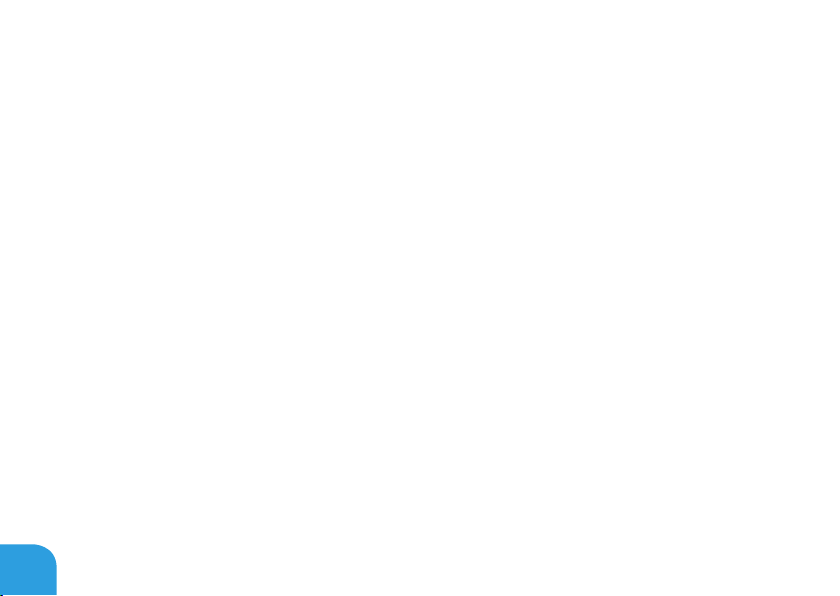
CAPITOLO 3: USO DEL PORTATILE
Gestione del risparmio di energia
Informazioni sul consumo energetico
Al ne di utilizzare completamente l’energia della batteria, sarebbe una buona idea trascorrere
un po’ di tempo per acquisire le informazioni di base sul concetto di gestione del risparmio di
energia dal sistema operativo.
È possibile utilizzare le opzioni di risparmio energia nel sistema operativo per congurare
le impostazioni di alimentazione del computer. Il sistema operativo Microsoft® Windows®
installato nel sistema fornisce tre opzioni predenite:
Balanced (Bilanciato) — Ore prestazioni complete, quando necessario, e risparmia •
energia durante i periodi di inattività.
Power Saver (Risparmio di energia) — Risparmia energia nel computer riducendo le •
prestazioni del sistema, al ne di massimizzare la durata del computer, e riducendo la
quantità di energia consumata dal computer per tutta la sua durata.
High Performance (Prestazioni elevate) — Fornisce il livello più elevato di prestazioni •
del sistema nel computer adattando la velocità del processore all’attività dell’utente e
massimizzando le prestazioni del sistema.
42
Page 43

CAPITOLO 3: USO DEL PORTATILE
Personalizzazione delle impostazioni di alimentazione
Fare clic su 1. Start → Control Panel (Pannello di controllo).
Fare clic su 2. All Control Panel Items (Tutti gli elementi del Pannello di controllo).
Fare doppio clic sull’icona 3. Power Options (Opzioni risparmio energia).
Selezionare una combinazione per il risparmio di energia tra le opzioni mostrate. Per 4.
personalizzare le impostazioni speciche, fare clic su Change Plan Settings (Modica
impostazioni combinazione) accanto alla combinazione per il risparmio di energia
selezionata.
Riduzione del consumo energetico
Sebbene il portatile (insieme al sistema operativo) sia in grado di risparmiare energia, vi sono
misure che possono portare alla riduzione del consumo energetico:
Utilizzare l’alimentazione c.a. ogni volta che è possibile.•
Diminuire l’intensità della retroilluminazione dello schermo. Uno schermo molto •
luminoso si traduce in un maggiore consumo energetico.
Abilitare la graca integrata per aumentare la durata della batteria.•
N.B. Il pacco batteria deve essere bloccato nello scomparto batteria tutto il tempo.
43
Page 44

CAPITOLO 3: USO DEL PORTATILE
Configurazione del BIOS
Installazione del sistema
Le opzioni dell’Installazione del sistema consentono di:
Modicare le informazioni di congurazione del sistema dopo aver aggiunto, modicato •
o rimosso un qualsiasi componente hardware nel portatile.
Impostare o modicare un’opzione selezionabile dall’utente;•
Visualizzare la quantità di memoria installata o impostare il tipo di disco rigido •
installato.
Prima di usare l’Installazione del sistema, si consiglia di annotare per futura consultazione le
informazioni dell’Installazione del sistema.
ATTENZIONE: Tranne nel caso in cui l’utente è un esperto informatico, non cambiare le
impostazioni nell’Installazione del sistema. Alcune modiche possono compromettere
il funzionamento del computer.
44
Page 45

CAPITOLO 3: USO DEL PORTATILE
Accesso all’Installazione del sistema
Accendere il portatile (o riavviare il sistema).1.
N.B. La pressione di un tasto sulla tastiera per periodi di tempo prolungati può causare
un guasto alla tastiera. Per evitare un possibile guasto alla tastiera, premere e rilasciare
<F2> ad intervalli pari, nché non viene visualizzata la schermata dell’Installazione del
sistema.
Durante l’avvio del portatile, premere <F2> immediatamente prima che venga visualizzato 2.
il logo del sistema operativo per accedere all’utilità BIOS Setup (Impostazione del BIOS).
Se si verica un errore durante il POST (Power-On Self-Test, Auto-test all’accensione), è
possibile anche accedere all’utilità BIOS Setup (Impostazione del BIOS) premendo <F2>
quando richiesto.
N.B. Se si attende troppo a lungo e viene visualizzato il logo del sistema operativo,
continuare ad attendere no alla visualizzazione del desktop di Microsoft® Windows®;
quindi, arrestare il sistema e riprovare.
45
Page 46

CAPITOLO 3: USO DEL PORTATILE
Schermate dell’Installazione del sistema
La nestra dell’utilità BIOS Setup (Impostazione del BIOS) visualizza le informazioni di
congurazione correnti o modicabili del portatile. Le informazioni si dividono in cinque menu:
Main (Principale), Advanced (Avanzate), Security (Protezione), Boot (Avvio) e Exit (Esci).
Le funzioni dei tasti vengono visualizzate nella parte inferiore della nestra dell’utilità BIOS
Setup (Impostazione del BIOS) ed elenca i tasti e le loro funzioni all’interno del campo attivo.
46
Page 47

CAPITOLO 3: USO DEL PORTATILE
Opzioni dell’Installazione del sistema
N.B. A seconda del computer e dei dispositivi installati, le voci elencate in questa sezione
potrebbero non essere visualizzate, oppure non essere visualizzate esattamente come
elencate.
N.B. Per le informazioni aggiornate sull’Installazione del sistema, consultare il Service
Manual (Manuale di servizio) all’indirizzo support.dell.com/manuals.
Menu Main (Principale)
System Time
Visualizza l’ora del sistema.
(Ora del sistema)
System Date
Visualizza la data del sistema.
(Data del sistema)
Alienware
Service Tag
BIOS Version
Visualizza il numero di modello del computer.
Visualizza il Service Tag del computer.
Visualizza la revisione del BIOS.
(Versione BIOS)
EC Version
Visualizza la versione del rmware CE.
(Versione CE)
47
Page 48

CAPITOLO 3: USO DEL PORTATILE
Menu Main (Principale)
CPU
CPU Speed
(Velocità CPU)
CPU Cache
(Cache della CPU)
CPU ID (ID CPU) Visualizza l’ID del processore.
Total Memory
(Memoria totale)
Memory Bank 0
(Banco di memoria 0)
Memory Bank 1
(Banco di memoria 1)
SATA Hard Drive
(Disco rigido SATA)
Visualizza il tipo di processore.
Visualizza la velocità del processore.
Visualizza la dimensione della cache del processore.
Visualizza la memoria totale disponibile nel computer.
Visualizza le dimensioni della memoria installata nel DIMM 0.
Visualizza la dimensione della memoria installata nel DIMM 1.
Visualizza il modello del disco rigido SATA installato.
48
Page 49

Menu Advanced (Avanzate)
Switchable
Graphics
(Graca alternata)
Summary Screen
(Schermata Riepilogo)
Intel®
Virtualization
Technology
(Tecnologia di
virtualizzazione Intel)
CAPITOLO 3: USO DEL PORTATILE
Consente di abilitare o disabilitare la modalità Switchable
Graphics (Graca alternata).
Disabled (Disabilitata): la modalità Integrated Graphics •
(Graca integrata) è disabilitata e non è visibile al sistema
operativo. Quando questa opzione è disabilitata, il sistema
funziona in una modalità graca discreta.
Enabled (Abilitata): la modalità Integrated Graphics •
(Graca integrata) è abilitata. Quando questa modalità è
abilitata, è possibile attivare e disattivare il video integrato
e discreto utilizzando <Fn><F6>.
Consente di abilitare o disabilitare la schermata diagnostica
durante l’avvio.
Consente di abilitare o disabilitare la tecnologia di
virtualizzazione. Questa opzione specica se un Virtual
Machine Monitor (VMM, Monitor della macchina virtuale) può
utilizzare le ulteriori funzionalità hardware fornite da Intel
Virtualization Technology.
49
Page 50

CAPITOLO 3: USO DEL PORTATILE
Menu Advanced (Avanzate)
Intel SpeedStep
®
Wired Network
(Rete cablata)
Wireless Network
(Rete wireless)
Bluetooth Receiver
(Ricevitore Bluetooth)
50
Consente di abilitare o disabilitare la tecnologia Intel
SpeedStep. La disabilitazione di questa funzionalità potrebbe
aumentare le prestazioni, ma ridurrà notevolmente la durata
della batteria.
Consente di abilitare o disabilitare il controller LAN integrato.
Disabled (Disabilitato): la LAN interna è disabilitata e non è •
visibile al sistema operativo.
Enabled (Abilitato): la LAN interna è abilitata. •
Consente di abilitare o disabilitare il dispositivo wireless
interno.
Disabled (Disabilitato): Il dispositivo wireless interno è •
disabilitato e non è visibile al sistema operativo.
Enabled (Abilitato): il dispositivo wireless interno è •
abilitato.
Consente di abilitare o disabilitare il dispositivo Bluetooth
interno.
Disabled (Disabilitato): Il dispositivo Bluetooth interno è •
disabilitato e non è visibile al sistema operativo.
Enabled (Abilitato): Il dispositivo Bluetooth interno è •
abilitato.
Page 51

Menu Advanced (Avanzate)
High Denition
Sound (Suono ad alta
denizione)
USB Emulation
(Emulazione USB)
CAPITOLO 3: USO DEL PORTATILE
Consente di abilitare o disabilitare il dispositivo audio ad alta
denizione interno.
Disabled (Disabilitato): Il dispositivo audio interno è •
disabilitato e non è visibile al sistema operativo.
Enabled (Abilitato): il dispositivo audio interno è abilitato.•
Consente di abilitare o disabilitare la funzionalità di emulazione
dell’USB. Questa funzionalità denisce la modalità con cui il
BIOS, in assenza di un sistema operativo che riconosca l’USB,
gestisce i dispositivi USB. L’emulazione USB è sempre abilitata
durante il POST (Power-On Self-Test, Auto-test all’accensione).
N.B. Non è possibile avviare un qualsiasi tipo di dispositivo
USB (oppy, disco rigido o chiave di memoria) quando questa
opzione è disattivata.
51
Page 52
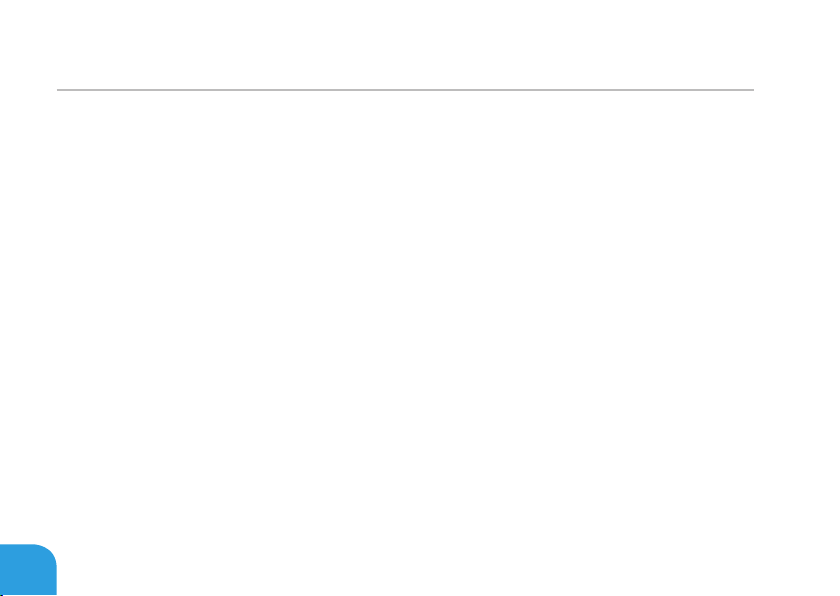
CAPITOLO 3: USO DEL PORTATILE
Menu Advanced (Avanzate)
SATA Operation
(Funzionamento SATA)
1394
OverClock
52
Consente di congurare la modalità di funzionamento del
controller del disco rigido SATA integrato.
ATA: SATA è congurato per la modalità ATA.•
AHCI: SATA è congurato per la modalità AHCI.•
Consente di abilitare o disabilitare il connettore IEEE 1394 A.
Disabled (Disabilitato): il connettore IEEE 1394 A è •
disabilitato e non è visibile al sistema operativo.
Enabled (Abilitato): il connettore IEEE 1394 A è abilitato.•
Consente di abilitare o disabilitare l’overclocking del clock del
bus della CPU.
Disabled (Disabilitato): il clock del bus della CPU è di •
800 Mhz.
Enabled (Abilitato): il clock del bus della CPU è di 1066 Mhz•
Page 53

Menu Security (Protezione)
System Password
Status (Stato
password sistema)
Set System
Password (Imposta
password sistema)
User Password
Status (Stato
password utente)
Set User Password
(Imposta password
utente)
Enable Password on
Boot (Abilita password
all’avvio)
CAPITOLO 3: USO DEL PORTATILE
Viene visualizzato se la password del supervisore è cancellata o
impostata.
Consente di impostare la password del supervisore. La
password del supervisore controlla l’accesso all’utilità di
Installazione del sistema.
Viene visualizzato se la password dell’utente è cancellata o
impostata.
Consente di impostare la password dell’utente. La password
dell’utente controlla l’accesso al computer all’avvio.
Consente di abilitare o disabilitare l’immissione della password
all’avvio.
53
Page 54

CAPITOLO 3: USO DEL PORTATILE
Menu Security (Protezione)
Computrace
®
54
Consente di attivare o disattivare l’interfaccia del modulo
del BIOS del Computrace® Service opzionale dall’Absolute®
Software.
L’agente Computrace da Absolute Software è una soluzione di
assistenza progettata per contribuire a tenere traccia dei beni
e fornire servizi di recupero nel caso in cui il computer venga
perso o rubato. L’agente Computrace comunica con il server di
monitoraggio di Absolute Software, a intervalli programmati,
per fornire il servizio di rilevamento. Attivando il servizio,
si autorizza la trasmissione delle informazioni dal e verso il
computer e il server di monitoraggio di Absolute Software. Il
servizio Computrace viene acquistato come opzione e il server
di monitoraggio ne abiliterà il modulo di protezione dell’agente
tramite un’interfaccia fornita dal BIOS.
Deactivate (Disattiva): l’interfaccia del modulo Computrace •
non è attiva.
Disable (Disabilita): blocca permanentemente l’interfaccia •
del modulo Computrace.
Activate (Attiva): attiva l’interfaccia del modulo •
Computrace.
Page 55

Menu Security (Protezione)
La soluzione Anti-eft di Absolute® è attualmente disattivata.
Si noti che le opzioni di attivazione o disattivazione attivano
o disattivano in modo permanente la funzione, e non è
consentito apportare ulteriori modiche.
FailSafe
Asset Tag
Menu Power (Alimentazione)
A/C Adapter Rating
(Valore nominale
adattatore c.a.)
A/C Adapter
Warnings (Messaggi di
Avviso adattatore c.a.)
Consente di abilitare o disabilitare il software di protezione
Phoenix FailSafe™ per proteggere, tenere traccia e gestire il
portatile e i le digitali se il portatile viene perso o rubato.
Visualizza l’asset tag.
Visualizza il valore nominale dell’adattatore c.a.
Consente di scegliere se il computer deve visualizzare
i messaggi di Avviso quando si utilizzano determinati
alimentatori. Il computer visualizza questi messaggi se si tenta
di utilizzare un alimentatore che abbia una scarsa capacità per
la propria congurazione.
CAPITOLO 3: USO DEL PORTATILE
55
Page 56

CAPITOLO 3: USO DEL PORTATILE
Menu Power (Alimentazione)
USB Wake Support
(Supporto riattivazione
USB)
USB PowerShare
56
Consente di abilitare i dispositivi USB per attivare il sistema
dalla modalità di standby oppure per disabilitare la funzionalità
di supporto per l’attivazione dell’USB.
Consente di abilitare o disabilitare la funzionalità USB
PowerShare sulla porta USB supportata nella modalità di
alimentazione a batteria. Questa funzionalità consente agli
utenti di caricare i dispositivi esterni utilizzando l’alimentazione
a batteria accumulata, attraverso il connettore USB
PowerShare sul portatile, anche quando il portatile è spento.
Per maggiori informazioni sul connettore USB PowerShare,
consultare "Caratteristiche della vista sinistra" a pagina 20.
N.B. USB Powershare è sempre abilitato in modalità AC Power
(Alimentazione c.a.).
Page 57

CAPITOLO 3: USO DEL PORTATILE
Boot Menu (Menu di avvio)
Utilizzare i tasti (+) o meno (-) per modicare la priorità dei dispositivi di avvio. È possibile
scegliere tra:
Hard Drive • (Disco rigido)
USB Storage•
CD/DVD/BD • (Memoria USB)
Removal Devices • (Dispositivi rimovibili)
Network• (Rete)
Menu Exit (Esci)
Exit Saving
Changes (Esci salvando
modiche)
Exit Discarding
Changes (Esci
eliminando modiche)
Load Setup
Defaults (Carica
valori predeniti
impostazione)
Consente di uscire dall’Installazione del sistema e salvare le
modiche nel CMOS.
Consente di uscire dall’utilità senza salvare i dati dell’Installazione
nel CMOS.
Consente di caricare i valori predeniti per tutte le voci
dell’Installazione.
57
Page 58

CAPITOLO 3: USO DEL PORTATILE
Menu Exit (Esci)
Discard Changes
(Annulla modiche)
Save Changes (Salva
modiche)
58
Consente di caricare i valori precedenti dal CMOS per tutte le
voci dell’Installazione.
Consente di salvare i dati dell’Installazione nel CMOS.
Page 59

CHAPTER 4: INSTALLING AND
REPLACING COMPONENTS
CAPITOLO 4: INSTALLAZIONE E SOSTITUZIONE DEI COMPONENTI
Page 60

CAPITOLO 4: INSTALLAZIONE E SOSTITUZIONE DEI COMPONENTI
Questo capitolo fornisce direttive e istruzioni per aumentare la potenza di elaborazione e lo
spazio di archiviazione aggiornando l’apparecchiatura. È possibile acquistare componenti per
il computer all’indirizzo www.dell.com o www.alienware.com.
N.B. Consultare il Service Manual (Manuale di servizio) all’indirizzo support.dell.com/manuals
per istruzioni sull’installazione di tutti i componenti utilizzabili. Le parti acquistate da Dell e
Alienware verranno spedite assieme alle istruzioni di sostituzione speciche.
Operazioni preliminari
Questa sezione fornisce procedure per la rimozione e l’installazione dei componenti nel
portatile. Salvo altresì indicato, ogni procedura presume che esistano le seguenti condizioni:
È stata eseguita la procedura descritta in "Spegnimento del computer" e "Interventi •
preliminari sui componenti interni del computer" in questa sezione.
Sono state lette le informazioni sulla sicurezza spedite assieme al computer.•
È possibile sostituire un componente o, se acquistato separatamente, installarlo •
eseguendo la procedura di rimozione in ordine inverso.
Le procedure in questa sezione possono richiedere i seguenti strumenti:
Cacciavite a lama piatta piccolo•
Giravite a croce•
60
Page 61

CAPITOLO 4: INSTALLAZIONE E SOSTITUZIONE DEI COMPONENTI
Spegnimento del computer
ATTENZIONE: Per evitare la perdita di dati, salvare e chiudere tutti i le aperti e uscire
da tutti i programmi in esecuzione prima di spegnere il portatile.
Salvare e chiudere tutti i le aperti e uscire da tutti i programmi in esecuzione. 1.
Fare clic su 2. Start → Shut Down (Arresta il sistema).
Il portatile si spegne al termine del processo di arresto del sistema operativo.
Accertarsi che il computer e i dispositivi collegati siano spenti. Se il computer e i 3.
dispositivi collegati non si spengono automaticamente quando si arresta il sistema
operativo, tenere premuto il pulsante di alimentazione per almeno 8-10 secondi no
allo spegnimento del computer.
61
Page 62

CAPITOLO 4: INSTALLAZIONE E SOSTITUZIONE DEI COMPONENTI
Interventi preliminari sui componenti interni del computer
Per facilitare la protezione del computer da potenziali danni e per garantire la sicurezza
personale, attenersi alle seguenti istruzioni di sicurezza.
AVVERTENZA: Prima di eettuare interventi sul portatile, leggere le informazioni sulla
sicurezza spedite assieme al computer. Per ulteriori informazioni sulle protezioni
ottimali, consultare la pagina iniziale Regulatory Compliance (Conformità alle
normative) all’indirizzo www.dell.com/regulatory_compliance.
ATTENZIONE: Maneggiare con cura componenti e schede. Non toccare i componenti
o i contatti sulle schede. Tenere ferma la scheda dai bordi. Tenere un componente, ad
esempio un processore, dai bordi, non dai piedini.
ATTENZIONE: Solo un tecnico di assistenza qualicato deve eseguire le riparazioni del
computer. I danni dovuti a manutenzione non autorizzata dalla Dell non sono coperti
dalla garanzia.
ATTENZIONE: Per evitare scariche elettrostatiche, scaricare a terra l’elettricità statica del
corpo utilizzando una fascetta da polso per la messa a terra o toccando a intervalli regolari
una supercie metallica non verniciata (quale un connettore sul retro del computer).
ATTENZIONE: Quando si scollega un cavo, esercitare pressione sul connettore o sulla
relativa linguetta di estrazione, non sul cavo stesso. Alcuni cavi dispongono di connettori
con linguette di blocco; se si scollega questo tipo di cavo, esercitare pressione sulle
linguette di blocco prima di scollegare il cavo. Nel separare i connettori, mantenerli
allineati per evitare di piegare un eventuale piedino. Inoltre, prima di collegare un cavo
accertarsi che entrambi i connettori siano allineati e orientati in modo corretto.
62
Page 63

CAPITOLO 4: INSTALLAZIONE E SOSTITUZIONE DEI COMPONENTI
ATTENZIONE: Per evitare di danneggiare il computer, eseguire la seguente procedura
prima di eseguire interventi sui componenti interni del computer.
Accertarsi che la supercie di lavoro sia piana e pulita per prevenire eventuali graf al 1.
coperchio del computer.
Spegnere il computer (per maggiori informazioni, consultare "Spegnimento del 2.
computer" a pagina 61).
ATTENZIONE: Per scollegare un cavo di rete, prima scollegare il cavo dal computer, poi
scollegarlo dal dispositivo di rete.
Scollegare tutti i cavi telefonici o di rete dal portatile. 3.
Premere ed espellere eventuali schede installate dallo slot per schede multimediali. 4.
Scollegare il computer e tutti i dispositivi collegati dalle rispettive prese elettriche.5.
ATTENZIONE: Per evitare di danneggiare la scheda di sistema, è necessario rimuovere
la batteria dall’alloggiamento della batteria prima di intervenire sul portatile.
Rimuovi la batteria dall’alloggiamento della batteria (per maggiori informazioni, 6.
consultare "Sostituzione del pacco batteria" a pagina 64).
Premere il pulsante di alimentazione per mettere a terra la scheda di sistema.7.
63
Page 64

CAPITOLO 4: INSTALLAZIONE E SOSTITUZIONE DEI COMPONENTI
Sostituzione del pacco batteria
È possibile rimuovere e sostituire facilmente questo pacco batteria. Accertarsi che il portatile
sia correttamente spento prima di cambiare il pacco batteria.
ATTENZIONE: Per evitare danni al portatile, utilizzare solo la batteria progettata per
questo particolare portatile Alienware. Non utilizzare batterie progettate per altri
portatili Alienware o Dell.
Per rimuovere il pacco batteria:
Seguire le istruzioni descritte in "Operazioni preliminari" a pagina 1. 60.
Spegnere il portatile.2.
Capovolgere il portatile.3.
Allentare le otto viti di ssaggio e rimuovere lo sportello dello scomparto.4.
64
Page 65

CAPITOLO 4: INSTALLAZIONE E SOSTITUZIONE DEI COMPONENTI
2
1
1 viti di ssaggio (8) 2 sportello dello scomparto
Allentare le due viti di ssaggio che ssano il pacco batteria alla base del computer.5.
Scollegare il cavo del pacco batteria dal connettore sulla scheda di sistema.6.
Sollevare ed estrarre il pacco batteria dal computer.7.
65
Page 66

CAPITOLO 4: INSTALLAZIONE E SOSTITUZIONE DEI COMPONENTI
1
2
3
1 pacco batteria 3 cavo del pacco batteria
2 viti di ssaggio (2)
Per ricollocare il pacco batteria, eseguire la procedura di rimozione nell’ordine inverso.
66
Page 67

CAPITOLO 4: INSTALLAZIONE E SOSTITUZIONE DEI COMPONENTI
Aggiornamento o sostituzione della memoria
Il portatile è dotato di un’unità di memoria congurabile. I connettori dei moduli di memoria
SODIMM (DDR3) PC3-8500/PC3-10600 dello standard del settore JEDEC, sono disponibili
per l’aggiornamento della memoria. La tabella di seguito illustra tutti i modi possibili in cui è
possibile congurare la memoria di sistema.
Connettore di memoria n. 1 Connettore di memoria n. 2 Memoria totale
1 GB 1 GB 2 GB
2 GB 2 GB 4 GB
4 GB 4 GB 8 GB
Rimozione del/i modulo/i di memoria
Seguire le istruzioni descritte in "Operazioni preliminari" a pagina 1. 60.
Rimuovere la batteria (consultare "Ricollocamento del pacco batteria" a pagina 2. 64).
Utilizzare la punta delle dita per allontanare con attenzione i blocchi a molla del 3.
connettore del modulo di memoria, nché il modulo scatta fuori sede.
Rimuovere il modulo di memoria.4.
67
Page 68
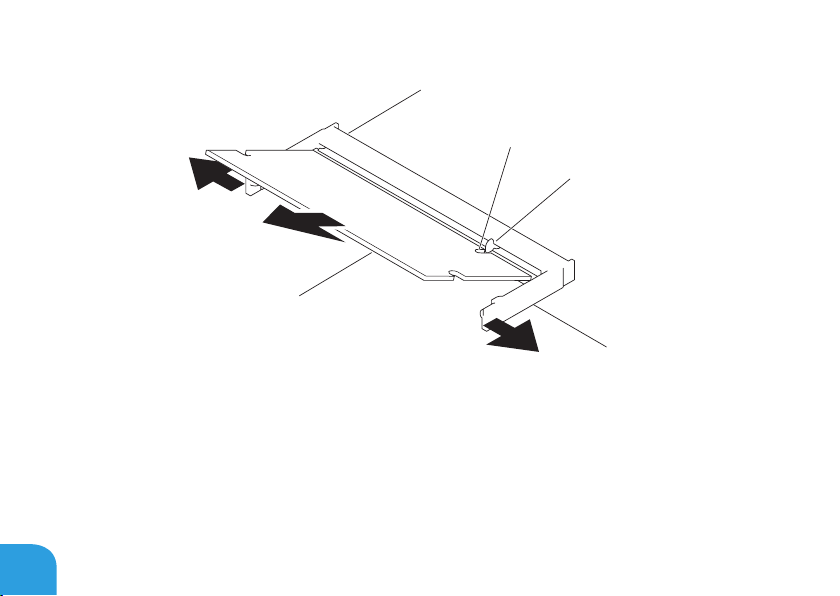
CAPITOLO 4: INSTALLAZIONE E SOSTITUZIONE DEI COMPONENTI
5
4
3
2
1
1 modulo di memoria 4 tacca
2 blocchi a molla (2) 5 connettore dei moduli di memoria
3 linguetta
Per ricollocare i moduli di memoria, eseguire la procedura di rimozione nell’ordine inverso.
Quando si inserisce il modulo di memoria nel connettore, allineare la tacca sul modulo di
memoria alla linguetta sul connettore del modulo di memoria.
68
Page 69

CAPITOLO 4: INSTALLAZIONE E SOSTITUZIONE DEI COMPONENTI
N.B. Se è necessario installare i moduli di memoria in due connettori, installare un
modulo di memoria nel connettore inferiore prima di installare un modulo di memoria
nel connettore superiore.
N.B. Se il modulo di memoria non è installato correttamente, il computer potrebbe non
avviarsi.
Aggiornamento o sostituzione del gruppo disco rigido
Il portatile è dotato di uno zoccolo del disco rigido.
Rimozione del disco rigido
Seguire le istruzioni descritte in "Operazioni preliminari" a pagina 1. 60.
Rimuovere la batteria (consultare "Ricollocamento del pacco batteria" a pagina 2. 64).
Allentare le due viti di ssaggio sul gruppo disco rigido.3.
Utilizzando la linguetta di estrazione nera, far scorrere e sollevare il gruppo disco rigido 4.
per scollegarlo dal connettore della scheda di sistema.
69
Page 70

CAPITOLO 4: INSTALLAZIONE E SOSTITUZIONE DEI COMPONENTI
2
1
1 linguetta di tiramento 2 disco rigido
Rimuovere le quattro viti che ssano il disco rigido al supporto del disco rigido.5.
Sollevare la staa di supporto del disco rigido secondo l’illustrazione.6.
70
Page 71

CAPITOLO 4: INSTALLAZIONE E SOSTITUZIONE DEI COMPONENTI
3
2
1
1 supporto del disco rigido 3 disco rigido
2 viti (4)
71
Page 72

CAPITOLO 4: INSTALLAZIONE E SOSTITUZIONE DEI COMPONENTI
1
2
Rimuovere l’interposer dal disco rigido.7.
1 disco rigido 2 interposer
Per ricollocare il disco rigido, eseguire la procedura di rimozione nell’ordine inverso.
72
Page 73

CAPITOLO 5: RISOLUZIONE DEI PROBLEMI
CAPITOLO 5: RISOLUZIONE DEI PROBLEMI
Page 74
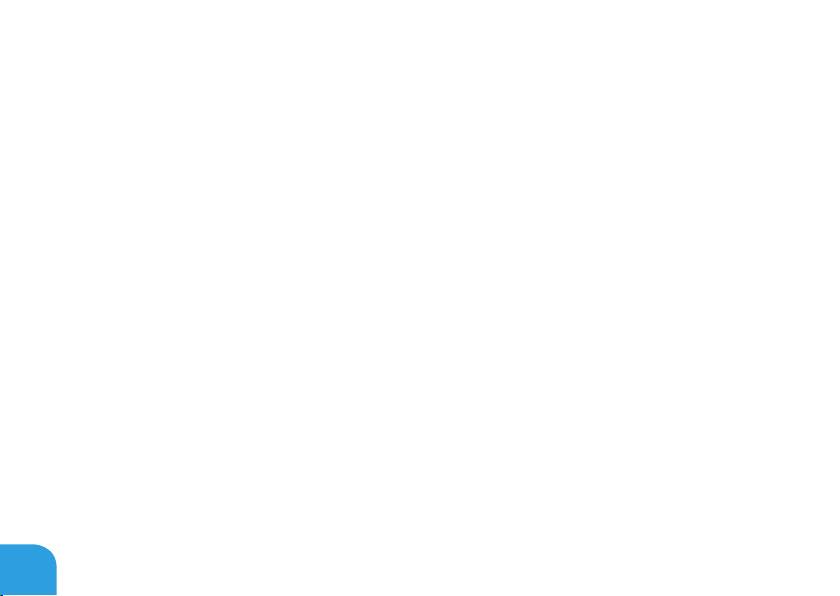
CAPITOLO 5: RISOLUZIONE DEI PROBLEMI
Suggerimenti e consigli essenziali
Il computer non si accende: il cavo dell’adattatore c.a. è collegato saldamente ad una •
presa elettrica funzionante? Se è collegato ad una ciabatta, accertarsi che la ciabatta
stia eettivamente funzionando.
Collegamenti: controllare tutti i cavi per vericare che non vi sia da qualche parte alcun •
collegamento allentato.
Risparmio energetico: accertarsi che il computer non sia in modalità di ibernazione o di •
standby, premendo il pulsante di alimentazione per meno di 4 secondi. L’indicatore di
stato dell’alimentazione passerà dal blu al nero mentre si trova in modalità di standby;
in modalità di ibernazione invece sarà spento.
Luminosità: controllare e regolare la luminosità dello schermo premendo le •
combinazioni di tasti <Fn><F4> o <Fn><F5>.
Scelta dello schermo: premere la combinazione di tasti <Fn><F1> per accertarsi che il •
computer non sia impostato sullo schermo "External Only" (Solo esterno).
Utilizzare solo l’adattatore c.a. spedito insieme al portatile.•
74
Page 75

CAPITOLO 5: RISOLUZIONE DEI PROBLEMI
Backup e manutenzione generale
Eseguire sempre il backup dei dati importanti regolarmente e tenere le copie del •
sistema operativo e del software in un luogo sicuro. Non dimenticare di annotare i
numeri di serie se si conservano all’esterno delle custodie originali, come ad es. in un
porta-CD.
Eseguire i programmi di manutenzione il più frequente possibile. È possibile •
pianicare questi programmi in modo che vengano eseguiti nei momenti in cui non
si sta utilizzando il computer. Per eettuare questa operazione, è possibile utilizzare
i programmi forniti insieme al sistema operativo oppure acquistare programmi più
potenti e dedicati.
Annotare le password e tenerle in un luogo sicuro (lontano dal computer). Ciò è •
particolarmente importante se si sceglie di proteggere con password il BIOS del sistema
e il sistema operativo.
Documentare le impostazioni vitali come le impostazioni di rete, connessione remota, •
posta elettronica e Internet.
75
Page 76

CAPITOLO 5: RISOLUZIONE DEI PROBLEMI
Quando si risolvono i problemi relativi al computer, ricordare le seguenti istruzioni di
sicurezza:
Prima di toccare qualsiasi componente interno del computer, toccare una parte non •
verniciata del telaio. Questa operazione scarica l’eventuale elettricità statica, che
potrebbe danneggiare il computer.
Spegnere il computer ed eventuali periferiche collegate. •
Scollegare eventuali periferiche dal computer. •
Cose da controllare:
Accertarsi che il cavo dell’adattatore c.a. sia collegato correttamente tra il computer e una •
presa di corrente tripolare messa a terra. Accertarsi che la presa di corrente funzioni.
Accertarsi che l’UPS (Uninterruptable Power Supply, Gruppo di continuità) o la ciabatta •
sia accesa (se presente).
Se le periferiche (ad es. tastiera, mouse, stampante, ecc.) non funzionano, accertarsi che •
tutti i collegamenti siano saldi.
Se eventuali componenti del computer sono stati aggiunti o rimossi prima che •
cominciasse il problema, vericare se sono state eseguite correttamente le procedure di
installazione o rimozione.
Se viene visualizzato un messaggio di errore, annotare l’esatto messaggio di errore •
prima di contattare il Supporto tecnico Alienware per assistenza durante la diagnosi e
la risoluzione del problema.
Se si verica un errore in un programma specico, consultare la documentazione del •
programma.
76
Page 77

CAPITOLO 5: RISOLUZIONE DEI PROBLEMI
Strumenti di diagnostica software
Pre-Boot System Assessment (PSA, Valutazione sistema
preavvio)
Verrà eseguito il Pre-boot System Assessment (PSA, Valutazione sistema preavvio), ovvero
una serie di test iniziali della scheda di sistema, della tastiera, dello schermo, della memoria,
del disco rigido, ecc.
Per richiamare il PSA:
Accendere il computer (o riavviare il sistema).1.
Arrestare e riavviare il sistema. Quando viene visualizzato il logo di Alienware, premere 2.
immediatamente <F12>.
N.B. Se si attende troppo a lungo e viene visualizzato il logo del sistema operativo,
continuare ad attendere no alla visualizzazione del desktop di Microsoft® Windows®;
quindi, arrestare il sistema e riprovare.
Selezionare 3. Diagnostics (Diagnostica) dal menu e premere <Invio>.
77
Page 78

CAPITOLO 5: RISOLUZIONE DEI PROBLEMI
Durante il ciclo di verica, rispondere alle domande visualizzate.
Se viene rilevato un errore, il computer si arresta e viene emesso un segnale acustico. •
Per interrompere la valutazione e riavviare il sistema, premere <n>; per passare alla
verica successiva, premere <y>; per ripetere il test del componente non funzionante,
premere <r>.
Se durante il Pre-boot System Assessment (PSA, Valutazione sistema preavvio) •
vengono rilevati errori, annotare il/i codice/i di errore e contattare Alienware (per
maggiori informazioni, consultare "COME CONTATTARE ALIENWARE" a pagina 107).
Se il Pre-boot System Assessment (PSA, Valutazione sistema preavvio) termina correttamente,
viene visualizzato il seguente messaggio "Do you want to run the remaining memory
tests? This will take about 30 minutes or more. Do you want to
continue? (Recommended)" [Eseguire i test rimanenti per la memoria? Occorrono almeno
30 minuti. Continuare? (Scelta consigliata)].
Se si vericano problemi relativi alla memoria, premere <y> altrimenti premere <n>. Viene
visualizzato il seguente messaggio: "Pre-Boot System Assessment complete"
(Valutazione sistema preavvio completata).
Premere <o> per riavviare il sistema.
78
Page 79

CAPITOLO 5: RISOLUZIONE DEI PROBLEMI
Alienware® Diagnostics
N.B. Scaricare i driver e le utilità della Dell da My DELL Downloads (I miei download Dell)
(downloadstore.dell.com/media) e creare il proprio supporto di backup.
Se si verica un problema con il portatile Alienware, eseguire Alienware Diagnostics prima di
contattare Alienware per supporto tecnico. Si consiglia di stampare queste procedure prima
di iniziare.
N.B. Eseguire il backup di tutti i dati prima di avviare un ripristino di sistema.
Rivedere le informazioni sulla congurazione del portatile e accertarsi che il dispositivo di cui
si desidera eseguire il test venga visualizzato nel programma di installazione di sistema e sia
attivo. Avviare Alienware Diagnostics dal disco di backup.
Avvio di Alienware Diagnostics
N.B. Il computer non dispone di un’unità ottica interna. Utilizzare un’unità ottica esterna
o un qualsiasi dispositivo di archiviazione esterno per le procedure che implicano l’utilizzo
dei dischi.
Inserire il disco di backup dei driver e delle utilità creato. 1.
Arrestare e riavviare il sistema. 2.
Quando viene visualizzato il logo di Alienware, premere immediatamente <F12>.
79
Page 80

CAPITOLO 5: RISOLUZIONE DEI PROBLEMI
N.B. Se si attende troppo a lungo e viene visualizzato il logo del sistema operativo,
continuare ad attendere no alla visualizzazione del desktop di Microsoft® Windows®;
quindi, arrestare il sistema e riprovare.
N.B. La seguente procedura modica la sequenza di avvio solo per una volta. All’avvio
successivo, il sistema si avvia in base ai dispositivi specicati nel programma di
installazione di sistema.
Quando viene visualizzato l’elenco dei dispositivi di avvio, evidenziare 3. CD/DVD/CD-RW e
premere <Invio>.
Selezionare l’opzione 4. Boot from CD-ROM (Avvia da CD-ROM) dal menu visualizzato e
premere <Invio>.
Selezionare 5. Alienware Diagnostics dall’elenco numerato. Se sono elencate più versioni,
selezionare la versione appropriata per il computer.
Quando viene visualizzato il 6. Main Menu (Menu principale) di Alienware Diagnostics,
selezionare il test che si desidera eseguire.
N.B. Annotare eventuali codici di errore e descrizioni dei problemi esattamente come
vengono visualizzati e seguire le istruzioni visualizzate.
Al termine di tutti i test, chiudere la nestra del test per tornare al 7. Main Menu (Menu
principale) di Alienware Diagnostics.
Rimuovere il disco di backup, quindi chiudere la nestra 8. Main Menu (Menu principale)
per uscire da Alienware Diagnostics e riavviare il sistema.
80
Page 81

CAPITOLO 5: RISOLUZIONE DEI PROBLEMI
Risposte a problemi comuni
Sistema
Il sistema non supera il POST
Il POST (Power On Self Test, Auto-test all’accensione) esegue il test del computer, assicurandosi
che soddis i necessari requisiti di sistema e che tutto l’hardware funzioni correttamente
prima di avviare il resto del processo di avvio. Se il sistema supera il POST, continuerà ad
avviarsi normalmente. Se, tuttavia, il sistema non supera il POST, lo stesso genererà un unico
bip che indica un errore generale, e verrà visualizzato un messaggio di errore. Contattare il
Supporto tecnico di Alienware (consultare "COME CONTATTARE ALIENWARE" a pagina 107) per
assistenza.
81
Page 82

CAPITOLO 5: RISOLUZIONE DEI PROBLEMI
Il computer smette di rispondere o appare una schermata blu
ATTENZIONE: È possibile che i dati vengano persi se non si è in grado di eettuare
l’arresto del sistema operativo.
Se non è possibile ottenere una risposta dalla pressione di un tasto sulla tastiera o al
movimento del mouse, tenere premuto il pulsante di alimentazione per almeno 6 secondi
no a quando il computer si spegne, quindi riavviare il sistema.
N.B. Al riavvio del sistema è possibile che venga eseguita l’utilità chkdsk. Seguire le
istruzioni visualizzate.
Un programma smette di rispondere o si blocca ripetutamente
Terminare il programma:
Premere contemporaneamente <Ctrl><MAIUSC><Esc>. 1.
Nella scheda 2. Applications (Applicazioni), selezionare il programma che non risponde.
Fare clic su 3. End Task (Termina attività).
Controllare la documentazione del software.
Se necessario, disinstallare e poi reinstallare il programma.
82
Page 83

CAPITOLO 5: RISOLUZIONE DEI PROBLEMI
Un programma è progettato per una versione precedente di
Microsoft® Windows®
Eseguire Program Compatibility Wizard (Verica guidata compatibilità programmi):
Program Compatibility Wizard (Verica guidata compatibilità programmi) congura un
programma in modo che venga eseguito in un ambiente simile ad una versione precedente di
ambienti del sistema operativo Microsoft Windows.
Fare clic su 1. Start → Control Panel (Pannello di controllo)→ Programs (Programmi)→
Programs and Features (Programmi e funzionalità)→ Use an older program with this
version of Windows (Usa un programma precedente con questa versione di Windows).
Nella schermata iniziale, fare clic su 2. Next (Avanti).
Seguire le istruzioni visualizzate.
Altri problemi relativi al software
Eseguire immediatamente un backup dei le
Utilizzare un programma antivirus per controllare il disco rigido o i CD
Salvare e chiudere eventuali le o programmi aperti e arrestare il sistema tramite il menu
Start
83
Page 84

CAPITOLO 5: RISOLUZIONE DEI PROBLEMI
Analizzare il computer per lo spyware:
Se si sta sperimentando un’esecuzione lenta del computer, o se si ricevono continuamente
annunci pubblicitari popup, oppure se si hanno problemi di connessione a Internet, il computer
potrebbe essere infetto da spyware. Utilizzare un programma antivirus che include protezione
antispyware (il programma può richiedere un aggiornamento ad una versione superiore) per
eettuare una scansione del computer e rimuovere i software spia.
Eseguire la diagnostica del PSA:
Se tutte le prove vengono completate correttamente, probabilmente l’errore è di origine
software.
Controllare la documentazione del software o rivolgersi al produttore del software per
informazioni sulla risoluzione dei problemi:
Accertarsi che il programma sia compatibile con il sistema operativo installato nel •
computer.
Accertarsi che il computer soddis i requisiti hardware minimi necessari per eseguire il •
software. Per informazioni, consultare la documentazione del software.
Accertarsi di aver installato e congurato correttamente il programma.•
Vericare che i driver dei dispositivi non vadano in conitto con il programma.•
Se necessario, disinstallare e poi reinstallare il programma.•
84
Page 85

CAPITOLO 5: RISOLUZIONE DEI PROBLEMI
Problemi relativi al disco rigido
Lasciar raffreddare il computer prima di accenderlo
Un disco rigido caldo può impedire l’avvio del sistema operativo. Lasciare rareddare il
computer nché non raggiunge la temperatura ambiente prima di accenderlo.
Eseguire Check Disk (Controllo disco)
Fare clic su 1. Start → Computer.
Fare clic col pulsante destro del mouse su 2. Local Disk C: [Disco locale (C: )].
Fare clic su 3. Properties (Proprietà)→ Tools (Strumenti)→ Check Now (Esegui ScanDisk).
Se viene visualizzata la nestra User Account Control (Controllo account utente), fare
clic su Continue (Continua).
Seguire le istruzioni visualizzate.
85
Page 86

CAPITOLO 5: RISOLUZIONE DEI PROBLEMI
Memoria
Errori della memoria rilevati all’avvio
Controllare i moduli di memoria per il corretto posizionamento e orientamento. •
Riposizionare i moduli di memoria, se presenti (consultare "Aggiornamento o
sostituzione della memoria" a pagina 67).
I computer che utilizzano una congurazione della memoria a due canali richiedono •
l’installazione in coppie dei moduli di memoria. Se si richiede l’assistenza, contattare il
Supporto tecnico Alienware (per maggiori informazioni, consultare "COME CONTATTARE
ALIENWARE" a pagina 107).
Schermo
Se sullo schermo non appare nessuna immagine
N.B. Se si desidera usare un programma che richiede una risoluzione superiore a quella
supportata dal computer, si consiglia di collegare un monitor esterno al computer.
Il computer potrebbe essere in una modalità di risparmio energia:
Premere un tasto sulla tastiera o premere il pulsante di alimentazione per ripristinare il
normale funzionamento.
Commutare l’immagine video:
Se il computer è collegato ad un monitor esterno, premere <Fn><F1> per visualizzare
l’immagine nello schermo.
86
Page 87

CAPITOLO 5: RISOLUZIONE DEI PROBLEMI
Alimentazione
Quando si preme il pulsante di alimentazione, il computer non si
accende
Se il cavo dell’adattatore c.a. è collegato ad un limitatore di sovratensione o un UPS, •
accertarsi che il limitatore di sovratensione o l’UPS sia saldamente collegato ad una
presa elettrica, che sia acceso e funzioni correttamente.
Vericare che la presa di corrente a muro funzioni correttamente collaudando un •
altro dispositivo come una radio o una lampada nota come funzionante. Se la presa
di corrente a muro non funziona, contattare un elettricista o la società dell’energia
elettrica per ulteriore assistenza.
Se il problema persiste, contattare il supporto di Alienware (consultare "COME
CONTATTARE ALIENWARE" a pagina 107).
87
Page 88

CAPITOLO 5: RISOLUZIONE DEI PROBLEMI
88
Page 89

CHAPTER 6: SYSTEM RECOVERY
CAPITOLO 6: RIPRISTINO DI SISTEMA
Page 90

CAPITOLO 6: RIPRISTINO DI SISTEMA
Opzioni di ripristino
Il sistema dispone delle seguenti opzioni di ripristino del sistema:
Disco di reinstallazione del sistema operativo• — Contiene il supporto di installazione
del sistema operativo.
Dell DataSafe Local• — Nel sistema è preinstallato Dell DataSafe Local (consultare "Dell
DataSafe Local Backup" a pagina 91).
Dell DataSafe Online • — Dell DataSafe Online è un servizio in linea di backup dei dati
(consultare "Dell DataSafe Online Backup" a pagina 93).
Driver di sistema• — È possibile scaricare i driver più recenti per il sistema dal sito
support.dell.com.
Applicazioni di sistema• — Parte del software preinstallato nel sistema non include un
CD/DVD di backup. Questo software è disponibile nel sito My Dell Downloads (I miei
download Dell) (downloadstore.dell.com/media).
N.B. I miei download Dell potrebbe non essere disponibile in tutti i Paesi.
90
Page 91

CAPITOLO 6: RIPRISTINO DI SISTEMA
Dell DataSafe Local Backup
Dell DataSafe Local Backup è un’applicazione di ripristino e backup che può ripristinare il
sistema se si perdono i dati a causa dell’attacco di un virus, se si cancellano accidentalmente
le o cartelle importanti, oppure se il disco rigido si blocca.
Questa applicazione consente di:
Ripristinare le e cartelle•
Ripristinare il disco rigido allo stato operativo in cui era quando è stato acquistato il •
computer, senza cancellare i dati e i le personali esistenti
Per pianicare i backup:
Fare doppio clic sull’icona 1.
applicazioni.
Scegliere 2. Full System Backup (Backup del sistema completo) per creare e pianicare il
backup automatico di tutti i dati nel sistema.
di Dell DataSafe Local Backup nella barra delle
91
Page 92

CAPITOLO 6: RIPRISTINO DI SISTEMA
Per ripristinare i dati:
Spegnere il computer.1.
Scollegare tutti i dispositivi collegati al computer (quali unità USB, stampante, ecc.) e 2.
rimuovere eventuale hardware interno aggiunto.
N.B. Non scollegare il monitor, la tastiera, il mouse e il cavo di alimentazione.
Accendere il computer.3.
Quando viene visualizzato il logo Alienware, premere <F8> diverse volte per accedere 4.
alla nestra Advanced Boot Options (Opzioni di avvio avanzate).
N.B. Se si attende troppo a lungo e viene visualizzato il logo del sistema operativo,
continuare ad attendere no alla visualizzazione del desktop di Microsoft® Windows®;
quindi, arrestare il sistema e riprovare.
Selezionare 5. Repair Your Computer (Ripristina il computer)
Selezionare 6. Dell Factory Image Recovery and DataSafe Options (Ripristino di Dell
Factory Image e opzioni di DataSafe) e seguire le istruzioni visualizzate.
N.B. Il processo di ripristino potrebbe durare un’ora o più, a seconda delle dimensioni dei
dati da ripristinare.
N.B. Per maggiori informazioni su Dell DataSafe Local Backup, consultare l’articolo
353560 della Knowledge Base all’indirizzo support.dell.com.
92
Page 93
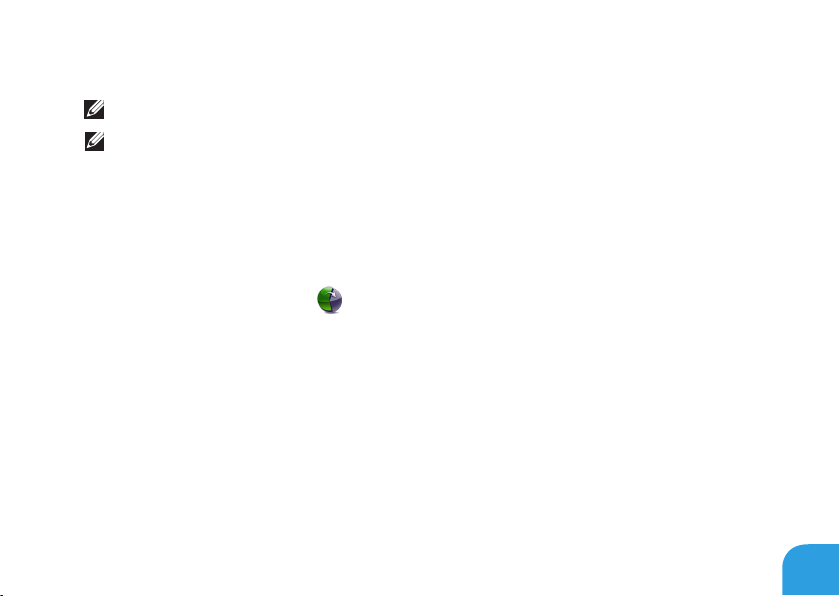
CAPITOLO 6: RIPRISTINO DI SISTEMA
Dell DataSafe Online Backup
N.B. Dell DataSafe Online Backup potrebbe non essere disponibile in tutti i Paesi.
N.B. Si consiglia una connessione a banda larga per alte velocità di upload/download.
Dell DataSafe Online è un servizio di backup e ripristino automatico che consente di proteggere
i dati e altri le importanti da incidenti catastroci tipo furto, incendio o calamità naturali. È
possibile accedere al servizio nel computer utilizzando un account protetto da password.
Per maggiori informazioni, visitare il sito delldatasafe.com.
Per pianicare i backup:
Fare doppio clic sull’icona 1.
Seguire le istruzioni visualizzate. 2.
di Dell DataSafe Online nella barra delle applicazioni.
93
Page 94

CAPITOLO 6: RIPRISTINO DI SISTEMA
94
Page 95

CAPITOLO 7: SPECIFICHE DI BASE
CAPITOLO 7: SPECIFICHE DI BASE
Page 96

CAPITOLO 7: SPECIFICHE DI BASE
Questo capitolo fornisce le speciche di base del computer. Per le speciche più
dettagliate, consultare
support.dell.com/manuals.
Modello del computer
Alienware M11x
Dimensioni
Altezza (parte anteriore e
posteriore)
Larghezza 285,7 mm
Profondità 233,3 mm
Peso con batteria a 8 elementi
(partendo da)
Comprehensive Specications
32,7 mm
1,99 kg
N.B. Il peso del portatile varia a seconda della
congurazione ordinata e della variabilità della
produzione.
(Speciche complete) all’indirizzo
96
Page 97

CAPITOLO 7: SPECIFICHE DI BASE
Processore e chipset del sistema
Processore Intel Pentium™ Dual Core
Intel® Core™ 2 Duo
Chipset del sistema Intel GS45
Memoria
Connettori due zoccoli SODIMM DDR3 accessibili internamente
Capacità 1 GB, 2 GB e 4 GB
Tipo di memoria 1066 MHz (congurazioni a due canali)
Congurazioni di memoria
possibili
Porte e connettori
IEEE 1394 A un connettore seriale a 4 piedini
Scheda di rete un connettore RJ45 da 10/100 Mbps
USB tre connettori a 4 piedini compatibili con USB 2.0,
2 GB, 4 GB e 8 GB
incluso un connettore USB Powershare
97
Page 98

CAPITOLO 7: SPECIFICHE DI BASE
Porte e connettori
VGA un connettore a 15 fori
HDMI un connettore a 19 piedini
DisplayPort un connettore a 20 piedini
Audio un connettore del microfono, due connettori per cufe/
altoparlanti stereo
Lettore scheda multimediale
3 in 1
scheda SIM uno slot per schede SIM
Adattatore c.a.
Tipo 65 W
Corrente di uscita 3,34 A
Tensione nominale di uscita 19,5 V c.c.
un connettore combinato
98
Page 99

CAPITOLO 7: SPECIFICHE DI BASE
Comunicazioni
Scheda di rete LAN Ethernet a 10/100 Mbps sulla scheda di sistema
Modalità wireless Scheda miniaturizzata WLAN (slot per schede half-•
mini)
Scheda miniaturizzata WWAN (slot per schede full-•
mini, opzionale)
Modulo Bluetooth•
®
integrato (opzionale)
Unità/schede supportate
Disco rigido disco rigido SATA da 2,5 pollici
Tipi di lettori schede
multimediali
Scheda di memoria Secure Digital (SD)•
Multi Media Card (MMC, Scheda multimediale)•
Memory Stick PRO•
Schede video Intel Graphics Media Accelerator 4500MHD •
(integrata sulla scheda di sistema)
Nvidia GeForce GT 335M (discreta)•
99
Page 100

CAPITOLO 7: SPECIFICHE DI BASE
Schermo
Tipo (WLED) HD+ TrueLife (1366 x 768) da 11,6 pollici
Tastiera (retroilluminata)
Layout Stati Uniti e Canada; Europa; Giappone
Fotocamera
Pixel 1,3 megapixel
Batteria
Tipo e dimensioni
"smart" agli ioni di litio a 8 elementi (63 Wh)
Profondità 109,4 mm
Altezza 11,2 mm
Larghezza 173 mm
Peso 0,43 kg
Tensione 14,8 V
100
